Page 1

1
hp LaserJet 9000mfp
hp LaserJet 9000Lmfp
Úvod
Použitím tohoto elektronického dokumentu souhlasíte s podmínkami Autorského práva a licence. © 2003 Copyright Hewlett-Packard
Development Company, L.P.
Další informace o použití, údržbě a řešení problémů u tohoto výrobku naleznete na adrese www.hp.com/support/lj9000 v příručce
nazvané použití.
CSWW
Page 2

2
Autorského práva a licence
© 2003 Copyright Hewlett-Packard Development Company, L.P.
Reprodukce, úpravy nebo překlad jsou bez předchozího písemného souhlasu zakázány kromě případů, kdy to povoluje
autorský zákon.
Uvedené informace mohou být změněny bez předchozího upozornění.
Jediné záruky pro produkty a služby HP jsou výslovně uvedeny v prohlášeních o zárukách, které jsou dodávány
současně s těmito produkty a službami. Žádný obsah nelze vykládat jako poskytnutí dodatečné záruky. Společnost HP
nenese zodpovědnost za technické nebo textové chyby obsažené v tomto dokumentu.
Uživateli tiskárny Hewlett-Packard, ke které tato příručka náleží, je poskytnuta licence k: a) pořízení výtisků této
příručky pro OSOBNÍ, INTERNÍ potřeby nebo pro potřeby SPOLEČNOSTI, které podléhají zákazu prodeje i dalších
forem distribuce; b) k umístění této příručky v elektronické formě na sít’ovém serveru za podmínky, že přístup k této
elektronické verzi je omezen na VLASTNÍ, INTERNÍ uživatele tiskárny Hewlett-Packard, ke které tato příručka náleží.
Edition 1, 10/2003
Ochranné známky
Adobe® PostScript® je ochranná známka společnosti Adobe Systems Incorporated, která může být registrována v
určitých státních jurisdikcích.
Microsoft® a Windows® jsou ochranné známky společnosti Microsoft Corporation registrované v USA.
TrueType
TM
je ochranná známka společnosti Apple Computer, Inc., registrovaná v USA.
CSWW
Page 3

3
Péče o zákazníky HP
Děkujeme za zakoupení tohoto výrobku. Kromě informací uvedených v této úvodní příručce lze k tiskárnám
Hewlett-Packard LaserJet 9000 MFP a HP LaserJet 9000Lmfp získat příručku použití na adrese
www.hp.com/support/lj9000.
Společně s tímto výrobkem obdržíte od HP a našich partnerů široké spektrum služeb podpory zákazníka. Tyto služby
byly vytvořeny tak, aby rychle a profesionálně uspokojily vaše potřeby.
Služby online
Pro přístup k informacím pomocí sítě Internet -nonstop doporučujeme následující služby:
World Wide Web
Ovladače tiskárny, aktualizovaný software tiskárny HP a informace o výrobcích a podpoře můžete získat na
následujících adresách:
v USA: www.hp.com
v Evropě: www.hp.com
v Číně: www.hp.com.cn
v Japonsku: www.jpn.hp.com
v Koreji: www.hp.co.kr
na Tchaj-wanu: www.hp.com.tw
nebo na místních internetových stránkách na adrese: www.dds.com.tw
Aktualizace firmwaru
Umožňuje stažení firmwaru v elektronické podobě ze sítě Internet. Chcete-li stáhnout nejnovější verze firmwaru,
navštivte adresu www.hp.com/go/lj9000_firmware a postupujte podle pokynů na obrazovce. K jednoduchému zasílání
aktualizací firmwaru na více tiskáren používejte software HP Web JetAdmin. (Navštivte adresu
www.hp.com/go/webjetadmin.)
CSWW
Page 4

4
Získávání softwarových nástrojů a elektronických informací
Pro USA a Kanadu
Telefo n:
(1) (661) 257-5565
Fax:
(1) (661) 257-6995
Adresa:
HP Distribution
P.O. Box 907
Santa Clarita, CA
91380-9007
USA
Pro země a oblasti v Asii a Tichomoří
Kontaktujte společnost Mentor Media na čísle (65) 740-4477 (Hongkong - zvláštní správní oblast ČLR, Indonésie,
Filipíny, Malajsie a Singapur). V Koreji volejte na číslo (82) (2) 3270-0700.
Pro Austrálii, Nový Zéland a Indii
Z Austrálie volejte na číslo (03) 8877-8000.
Na Novém Zélandu volejte na číslo (64) (9) 356-6640.
V Indii volejte na číslo (91) (11) 682-6035.
Pro Evropu v anglickém jazyce
Volejte na číslo +44 (0) 207 512 52 02.
CSWW
Page 5

5
Přímé objednávání příslušenství a materiálu HP
V USA volejte na číslo (1) (800) 752-0900. V Kanadě volejte na číslo (1) (800) 387-3867.
Disk CD HP Support Assistant
Tento nástroj podpory nabízí komplexní informační systém online, navržený k poskytování technických a dalších
informací o výrobcích HP. Chcete-li si tento čtvrtletní servis objednat v USA nebo v Kanadě, volejte na číslo (1) (800)
457-1762. V Hongkongu - zvláštní správní oblasti ČLR, Indonésii, Malajsii a Singapuru kontaktujte společnost Fulfill
Plus na čísle (65) 740-4477.
Servisní informace HP
Chcete-li najít -autorizované prodejce HP v USA, volejte na číslo (1) (800) 243-9816. Chcete-li najít autorizované
prodejce v Kanadě, volejte na číslo (1) (800) 387-3867.
Servisní dohody HP
V USA volejte na číslo (1) (800) 743-8305. V Kanadě volejte na číslo (1) (800) 268-1221. Chcete-li získat rozšířený
servis, volejte na číslo (1) (800) 446-0522.
CSWW
Page 6

6
Celosvětové možnosti podpory zákazníka
Péče o zákazníka a pomoc s opravami výrobků pro USA a Kanadu
z
V USA volejte na číslo (1) (208) 323-2551 od pondělí do pátku, od 6 do 18
HODIN
času Horské oblasti (Mountain
time).
z
V Kanadě volejte na čísla (1) (905) 206-4663 nebo (1) (800) 387-3867 od pondělí do pátku, od 8 do 20
HODIN
času Horské oblasti (Mountain time).
V záruční době poskytujeme podporu zdarma. Účtují se však běžné poplatky za meziměstské hovory. V případě
telefonátu buďte v blízkosti zařízení a mějte připravené sériové číslo.
Pokud víte, že je potřeba výrobek opravit, na čísle (1) (800) 243-9816 vám pomohou najít nejbližšího autorizovaného
poskytovatele servisu HP.
CSWW
Page 7

Obsah 7
Obsah
1 Základní informace
Přehled . . . . . . . . . . . . . . . . . . . . . . . . . . . . . . . . . . . . . . . . . . . . . . . . . . . . . . . . . . . . . . . 11
Funkce a výhody výrobku . . . . . . . . . . . . . . . . . . . . . . . . . . . . . . . . . . . . . . . . . . . . . . . . . . . 12
Součásti a příslušenství . . . . . . . . . . . . . . . . . . . . . . . . . . . . . . . . . . . . . . . . . . . . . . . . . . 14
Vnější pohled na výrobek a příslušenství . . . . . . . . . . . . . . . . . . . . . . . . . . . . . . . . . . . . . . . . . 16
Plnění vstupních zásobníků . . . . . . . . . . . . . . . . . . . . . . . . . . . . . . . . . . . . . . . . . . . . . . . . . . 17
Plnění zásobníku 1 . . . . . . . . . . . . . . . . . . . . . . . . . . . . . . . . . . . . . . . . . . . . . . . . . . . . . 17
Plnění zásobníků 2 a 3. . . . . . . . . . . . . . . . . . . . . . . . . . . . . . . . . . . . . . . . . . . . . . . . . . . 19
Plnění zásobníku 4 . . . . . . . . . . . . . . . . . . . . . . . . . . . . . . . . . . . . . . . . . . . . . . . . . . . . . 21
Nastavení formátu papíru pro zásobník . . . . . . . . . . . . . . . . . . . . . . . . . . . . . . . . . . . . . . . . 24
Význam hlášení výrobku . . . . . . . . . . . . . . . . . . . . . . . . . . . . . . . . . . . . . . . . . . . . . . . . . . . . 26
Systém nápovědy. . . . . . . . . . . . . . . . . . . . . . . . . . . . . . . . . . . . . . . . . . . . . . . . . . . . . . . . . 26
„Co to je?“ Nápověda . . . . . . . . . . . . . . . . . . . . . . . . . . . . . . . . . . . . . . . . . . . . . . . . . . . 26
Nápověda typu „Ukázka postupu“ . . . . . . . . . . . . . . . . . . . . . . . . . . . . . . . . . . . . . . . . . . . 26
2 Ovládací panel
Přehled . . . . . . . . . . . . . . . . . . . . . . . . . . . . . . . . . . . . . . . . . . . . . . . . . . . . . . . . . . . . . . . 29
Přehled a fungování ovládacího panelu . . . . . . . . . . . . . . . . . . . . . . . . . . . . . . . . . . . . . . . . . . 30
Uspořádání ovládacího panelu . . . . . . . . . . . . . . . . . . . . . . . . . . . . . . . . . . . . . . . . . . . . . 30
Funkce ovládacího panelu . . . . . . . . . . . . . . . . . . . . . . . . . . . . . . . . . . . . . . . . . . . . . . . . 31
Orientace na ovládacím panelu . . . . . . . . . . . . . . . . . . . . . . . . . . . . . . . . . . . . . . . . . . . . . . . 33
Stavový řádek . . . . . . . . . . . . . . . . . . . . . . . . . . . . . . . . . . . . . . . . . . . . . . . . . . . . . . . . . 33
CSWW
Page 8
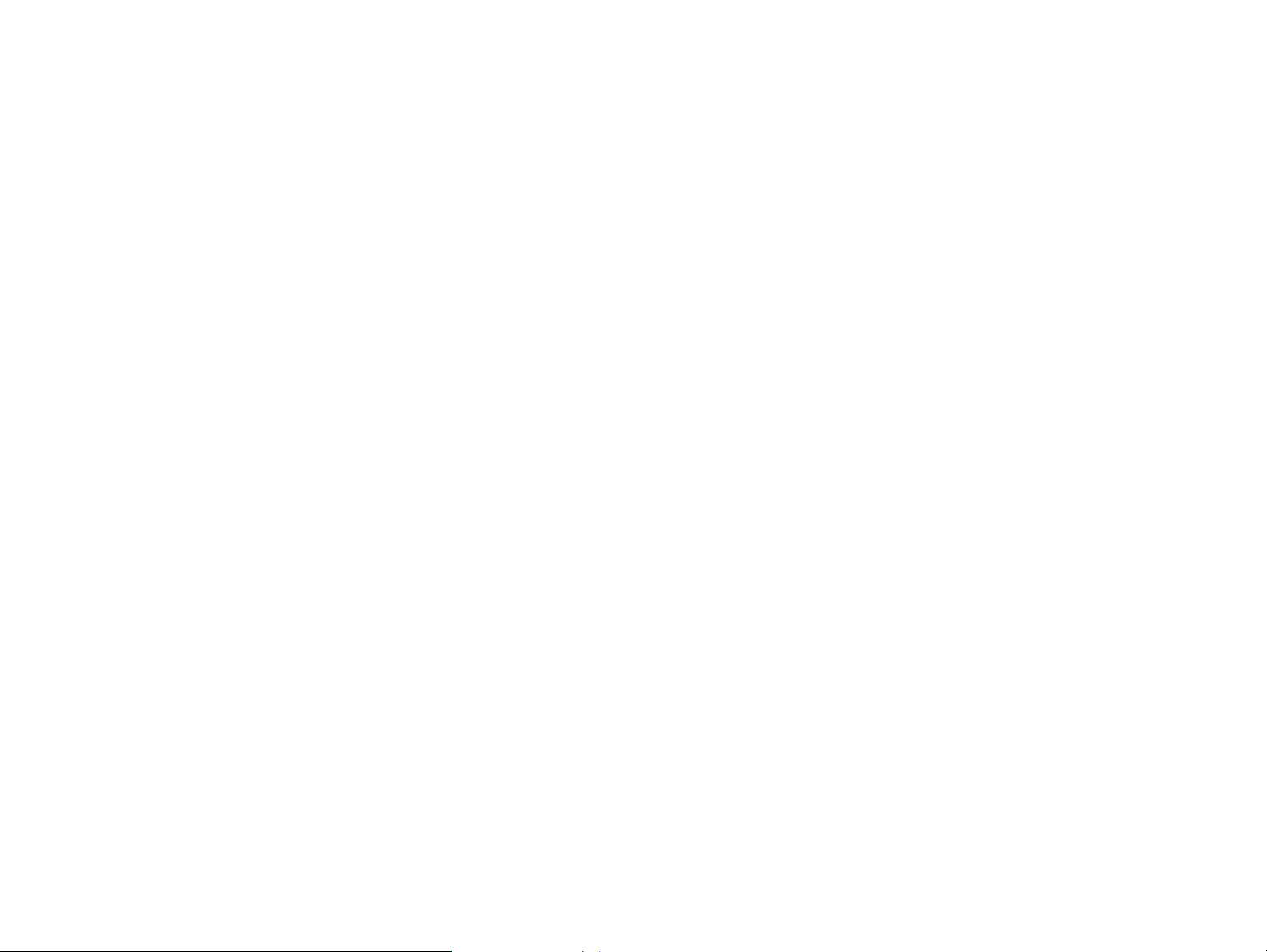
Obsah 8
Výchozí dotyková obrazovka ovládacího panelu . . . . . . . . . . . . . . . . . . . . . . . . . . . . . . . . . . . . 34
Originál . . . . . . . . . . . . . . . . . . . . . . . . . . . . . . . . . . . . . . . . . . . . . . . . . . . . . . . . . . . . . 34
Úprava obrázku . . . . . . . . . . . . . . . . . . . . . . . . . . . . . . . . . . . . . . . . . . . . . . . . . . . . . . . . 34
Kopírování . . . . . . . . . . . . . . . . . . . . . . . . . . . . . . . . . . . . . . . . . . . . . . . . . . . . . . . . . . . 35
Možnosti odeslání . . . . . . . . . . . . . . . . . . . . . . . . . . . . . . . . . . . . . . . . . . . . . . . . . . . . . . 35
3 Digitální odesílání od stroje
Přehled . . . . . . . . . . . . . . . . . . . . . . . . . . . . . . . . . . . . . . . . . . . . . . . . . . . . . . . . . . . . . . . 37
Úvod do odesílání . . . . . . . . . . . . . . . . . . . . . . . . . . . . . . . . . . . . . . . . . . . . . . . . . . . . . . . . 38
Úvod do digitálního odesílání . . . . . . . . . . . . . . . . . . . . . . . . . . . . . . . . . . . . . . . . . . . . . . 38
Vkládání dokumentů . . . . . . . . . . . . . . . . . . . . . . . . . . . . . . . . . . . . . . . . . . . . . . . . . . . . 38
Odesílání dokumentu s výchozím nastavením výrobce . . . . . . . . . . . . . . . . . . . . . . . . . . . . . 39
4 Kopírování od stroje
Přehled . . . . . . . . . . . . . . . . . . . . . . . . . . . . . . . . . . . . . . . . . . . . . . . . . . . . . . . . . . . . . . . 41
Základní postup kopírování . . . . . . . . . . . . . . . . . . . . . . . . . . . . . . . . . . . . . . . . . . . . . . . . . . 42
Výchozí nastavení kopírování od výrobce . . . . . . . . . . . . . . . . . . . . . . . . . . . . . . . . . . . . . . 42
Kopírování jedním tlačítkem . . . . . . . . . . . . . . . . . . . . . . . . . . . . . . . . . . . . . . . . . . . . . . . 43
Kopírování s nastavením definovaným uživatelem. . . . . . . . . . . . . . . . . . . . . . . . . . . . . . . . . 43
Kopírování na obě strany papíru (duplexní tisk) . . . . . . . . . . . . . . . . . . . . . . . . . . . . . . . . . . 44
Kopírování knih . . . . . . . . . . . . . . . . . . . . . . . . . . . . . . . . . . . . . . . . . . . . . . . . . . . . . . . . 45
Úpravy nastavení kopírování u aktuální úlohy . . . . . . . . . . . . . . . . . . . . . . . . . . . . . . . . . . . . . . 45
Nastavení kontrastu kopie . . . . . . . . . . . . . . . . . . . . . . . . . . . . . . . . . . . . . . . . . . . . . . . . 45
Zmenšení nebo zvětšení kopií . . . . . . . . . . . . . . . . . . . . . . . . . . . . . . . . . . . . . . . . . . . . . . 45
Zdokonalení kopií . . . . . . . . . . . . . . . . . . . . . . . . . . . . . . . . . . . . . . . . . . . . . . . . . . . . . . 45
5 Tisk z počítače
Přehled . . . . . . . . . . . . . . . . . . . . . . . . . . . . . . . . . . . . . . . . . . . . . . . . . . . . . . . . . . . . . . . 47
Tisk ze softwaru. . . . . . . . . . . . . . . . . . . . . . . . . . . . . . . . . . . . . . . . . . . . . . . . . . . . . . . . . . 48
Tisk na obě strany papíru (duplexní tisk) . . . . . . . . . . . . . . . . . . . . . . . . . . . . . . . . . . . . . . . . . 58
Používání funkce uchování úlohy . . . . . . . . . . . . . . . . . . . . . . . . . . . . . . . . . . . . . . . . . . . . . . 60
CSWW
Page 9

Obsah 9
6 Výstupní zařízení
Přehled . . . . . . . . . . . . . . . . . . . . . . . . . . . . . . . . . . . . . . . . . . . . . . . . . . . . . . . . . . . . . . . 61
Stohovač na 3000 listů papíru . . . . . . . . . . . . . . . . . . . . . . . . . . . . . . . . . . . . . . . . . . . . . . . . 62
Funkce manipulace s papírem. . . . . . . . . . . . . . . . . . . . . . . . . . . . . . . . . . . . . . . . . . . . . . 62
Sešívačka/stohovač na 3000 listů papíru . . . . . . . . . . . . . . . . . . . . . . . . . . . . . . . . . . . . . . . . 63
Funkce manipulace s papírem. . . . . . . . . . . . . . . . . . . . . . . . . . . . . . . . . . . . . . . . . . . . . . 63
Používání sešívačky . . . . . . . . . . . . . . . . . . . . . . . . . . . . . . . . . . . . . . . . . . . . . . . . . . . . . 63
Vkládání svorek. . . . . . . . . . . . . . . . . . . . . . . . . . . . . . . . . . . . . . . . . . . . . . . . . . . . . . . . 64
Multifunkční dokončovací jednotka. . . . . . . . . . . . . . . . . . . . . . . . . . . . . . . . . . . . . . . . . . . . . 66
Funkce manipulace s papírem. . . . . . . . . . . . . . . . . . . . . . . . . . . . . . . . . . . . . . . . . . . . . . 66
Používání sešívačky . . . . . . . . . . . . . . . . . . . . . . . . . . . . . . . . . . . . . . . . . . . . . . . . . . . . . 66
Vkládání svorek. . . . . . . . . . . . . . . . . . . . . . . . . . . . . . . . . . . . . . . . . . . . . . . . . . . . . . . . 68
Vytváření brožur . . . . . . . . . . . . . . . . . . . . . . . . . . . . . . . . . . . . . . . . . . . . . . . . . . . . . . . 70
7 Údržba
Přehled . . . . . . . . . . . . . . . . . . . . . . . . . . . . . . . . . . . . . . . . . . . . . . . . . . . . . . . . . . . . . . . 71
Informace o tiskové kazetě . . . . . . . . . . . . . . . . . . . . . . . . . . . . . . . . . . . . . . . . . . . . . . . . . . 72
Sada údržby tiskárny . . . . . . . . . . . . . . . . . . . . . . . . . . . . . . . . . . . . . . . . . . . . . . . . . . . . . . 73
Čištění výrobku . . . . . . . . . . . . . . . . . . . . . . . . . . . . . . . . . . . . . . . . . . . . . . . . . . . . . . . . . . 74
A Specifikace
Specifikace papíru . . . . . . . . . . . . . . . . . . . . . . . . . . . . . . . . . . . . . . . . . . . . . . . . . . . . . . . . 83
Podporované formáty papíru pro vstup a výstup . . . . . . . . . . . . . . . . . . . . . . . . . . . . . . . . . 84
Podporované typy papíru . . . . . . . . . . . . . . . . . . . . . . . . . . . . . . . . . . . . . . . . . . . . . . . . . 88
Štítky . . . . . . . . . . . . . . . . . . . . . . . . . . . . . . . . . . . . . . . . . . . . . . . . . . . . . . . . . . . . . . . 91
Transparentní fólie . . . . . . . . . . . . . . . . . . . . . . . . . . . . . . . . . . . . . . . . . . . . . . . . . . . . . 91
Obálky . . . . . . . . . . . . . . . . . . . . . . . . . . . . . . . . . . . . . . . . . . . . . . . . . . . . . . . . . . . . . . 92
Karton a těžký papír. . . . . . . . . . . . . . . . . . . . . . . . . . . . . . . . . . . . . . . . . . . . . . . . . . . . . 93
CSWW
Page 10

Obsah 10
Specifikace prostředí . . . . . . . . . . . . . . . . . . . . . . . . . . . . . . . . . . . . . . . . . . . . . . . . . . . . . . 94
Spotřeba energie . . . . . . . . . . . . . . . . . . . . . . . . . . . . . . . . . . . . . . . . . . . . . . . . . . . . . . 94
Požadavky na energii . . . . . . . . . . . . . . . . . . . . . . . . . . . . . . . . . . . . . . . . . . . . . . . . . . . . 95
Akustické specifikace . . . . . . . . . . . . . . . . . . . . . . . . . . . . . . . . . . . . . . . . . . . . . . . . . . . 95
Kapacita obvodu . . . . . . . . . . . . . . . . . . . . . . . . . . . . . . . . . . . . . . . . . . . . . . . . . . . . . . . 96
Provozní prostředí . . . . . . . . . . . . . . . . . . . . . . . . . . . . . . . . . . . . . . . . . . . . . . . . . . . . . . 96
B Funkce webového přístupu
Používání funkce webového přístupu . . . . . . . . . . . . . . . . . . . . . . . . . . . . . . . . . . . . . . . . . . . 97
Rejstřík
CSWW
Page 11

1 Základní informace 11
1
Základní informace
Přehled
Tato kapitola obsahuje úvodní informace o následujících základních funkcích a činnostech výrobku:
z
Funkce a výhody výrobku
z
Vnější pohled na výrobek a příslušenství
z
Plnění vstupních zásobníků
z
Význam hlášení výrobku
z
Systém nápovědy
Přehled CSWW
Page 12

1 Základní informace 12
Funkce a výhody výrobku
V této části jsou uvedeny hlavní funkce výrobku.
Funkce
z
Oboustranné kopírování
z
Úprava obrázku
z
Digitální barevné odesílání
z
Velkoformátový tisk
z
Úpravy dokumentu
Rychlost a propustnost
z
50 stránek za minutu při skenování a tisku na papír formátu Letter nebo ISO A4 (pouze HP LaserJet 9000mfp)
z
40 stránek za minutu při skenování a tisku na papír formátu Letter nebo ISO A4 (pouze HP LaserJet 9000Lmfp)
z
Automatický podavač dokumentů (ADF) s kapacitou 100 listů
z
Možnost změny velikosti pomocí skleněné desky v rozmezí 25 až 400 procent
z
Možnost změny velikosti pomocí automatického podavače dokumentů v rozmezí 25 až 200 procent
z
Jedno odeslání, technologie Raster Image Processing (RIP) ONCE
z
Osmisekundový pohotovostní režim pro první stránku
z
Pracovní cyklus do 300 000 stránek za měsíc
z
Mikroprocesor s frekvencí 300 MHz
Rozlišení
z
Rozlišení 600 bodů na palec (dpi) pomocí technologie zvýšeného rozlišení Resolution Enhancement technology
(REt)
z
Funkce FastRes 1200 umožňuje dosáhnout kvality 1200 dpi při plné rychlosti.
z
Až 220 odstínů šedé
Funkce a výhody výrobku CSWW
Page 13

1 Základní informace 13
Pamět’
z
Pamět’ RAM (random access memory) o velikosti 128 megabajtů (MB) rozšiřitelná na 384 MB pomocí
standardních duálních lineárních pamět’ových modulů 100-pin (DIMM)
z
Technologie Memory Enhancement technology (MET) k automatické komprimaci dat a efektivnějšímu využití
paměti RAM
Jazyk a písma
z
Ovladač jazyka HP PCL 6
z
Ovladač HP PCL 5e k zajištění kompatibility s předchozími výrobky
z
Jazyk Printer Job Language (PJL)
z
Jazyk řízení tiskárny Printer Management Language
z
80 řezů písem TrueTypeTM s možností volby velikosti
z
Standardní emulace PostScript® (PS) Level 3
Správa spotřebního materiálu
z
Stavová stránka materiálu s informacemi o stavu toneru, počtu stránek a formátech používaného papíru
z
Objednávání materiálu pomocí Internetu
z
Kazeta bez nutnosti protřepávání
z
Kazeta bez ochranné pásky
Funkce a výhody výrobku CSWW
Page 14

1 Základní informace 14
Součásti a příslušenství
Objednávací
Druh položky Položka Popis nebo použití
číslo
Manipulace s papírem Stohovač na 3000 listů
papíru
Sešívačka a stohovač na
3000 listů papíru
Multifunkční dokončovací
jednotka
Zásobník svorek Výměna zásobníku svorek HP 5000 u
Potřeby k tisku Tisková kazeta
(30 000 obrázků)
Jeden stohovač na 3000 listů papíru. C8084A
Jeden stohovač na 3000 listů papíru umožňuje sešít
až padesát listů na jeden dokument.
Dokončovací zařízení s možností stohování
1000 listů, sešívání a překládání 50 listů na jednu
brožuru a sešití až 10 listů brožury ve hřbetu.
sešívačky/stohovače na 3000 listů.
Výměna zásobníku svorek HP 5000 u multifunkční
dokončovací jednotky.
Výměna inteligentní tiskové kazety HP o maximální
kapacitě.
C8085A
C8088A
C8091A
C8092A
C8543X
Funkce a výhody výrobku CSWW
Page 15

1 Základní informace 15
Objednávací
Druh položky Položka Popis nebo použití
číslo
Pamět’, písma a
hromadné ukládání
Kabely a rozhraní v
příslušenství
Moduly SDRAM DIMM
(100-pin)
Zvýší schopnost výrobku zpracovávat rozsáhlé tiskové
úlohy (maximum 192 MB pomocí modulů DIMM
značky HP).
16 MB
32 MB
64 MB
128 MB
Pamět’ flash DIMM
Trvalé ukládání písem a formulářů do paměti.
(100-pin)
16 MB C9147AA
Pevný disk EIO 10 GB pro trvalé ukládání písem a formulářů.
Umožňuje technologií RIP ONCE tisknout úlohy, které
jsou v paměti RAM příliš velké pro RIP ONCE.
Karty EIO
z
Tiskový server HP Jetdirect 615N pro sítě Fast
Ethernet (10/100Base-TX, pouze RJ-45,
standardní)
z
Tiskový server HP Jetdirect 615N pro sítě Token
Ring (RJ-45, DB-9) (volitelný)
z
Propojovací karta HP Jetdirect pro rozhraní USB,
sériové rozhraní a rozhraní LocalTalk (standardní)
C7843A
C7845A
C7846A
C9121A
J6054B
J6057A
J4167A
J4135A
Sada pro údržbu Sada pro údržbu tiskárny Obsahuje sestavu náhradní fixační jednotky, sestavu
přenosového válce, podávací, snímací a separační
válec.
Jednotky s napětím 110 V
Jednotky s napětím 220 V
C9152A
C9153A
Funkce a výhody výrobku CSWW
Page 16

1 Základní informace 16
Vnější pohled na výrobek a příslušenství
ADF
Zásobník 1
Výstup ADF
Přihrádka 1
(lícem nahoru)
Přední dvířka
Přihrádka 2
(lícem dolů)
Stohovač na 3000 listů papíru
(obvyklé výstupní zařízení)
Kryt ADF
Ovládací panel s dotykovým grafickým
displejem
Duplexní jednotka (uvnitř výrobku)
Levá dvířka
(za výstupním
příslušenstvím)
Tlačítko napájení
Zásobník 2
Zásobník 3
Zásobník 4
Poznámka Přihrádka 1 je určena pro listy lícem nahoru a přihrádka 2 je určena pro listy lícem dolů pouze v
případě stohovače na 3000 listů a stohovače/sešívačky na 3000 listů. Pokud jako výstupní zařízení
použijete multifunkční dokončovací jednotku, přihrádka 1 je určena pro listy lícem nahoru i dolů a
přihrádka 2 je určena pro brožury.
Vertikální dvířka
Pravá dvířka
Vnější pohled na výrobek a příslušenství CSWW
Page 17

1 Základní informace 17
Plnění vstupních zásobníků
V této části jsou uvedeny informace o vkládání médií standardních a vlastních formátů do čtyř vstupních zásobníků.
VAROVÁNÍ Aby nedošlo k zaseknutí papíru, nikdy nepřidávejte ani nevyjímejte papír ze zásobníku 1 a neotevírejte
zásobník 2, zásobník 3 ani zásobník 4 během tisku z těchto zásobníků.
Aby nedošlo k poškození výrobku, tiskněte štítky a obálky pouze ze zásobníku 1. Štítky a obálky odesílejte do
přihrádky na listy lícem nahoru. Na štítky a obálky tiskněte pouze z jedné strany.
Plnění zásobníku 1
Zásobník 1 má maximální kapacitu 100 listů papíru nebo 10 obálek. Viz “Specifikace papíru” na stránce 83.
Plnění vstupních zásobníků CSWW
Page 18

1 Základní informace 18
1 Otevřete zásobník 1.
2 Vložte papír formátu A4 nebo Letter delší stranou dovnitř. Informace
o vkládání médií vlastního formátu naleznete v části ”Specifikace
papíru” na stránce 83.
VAROVÁNÍ
Aby nedošlo k zaseknutí, archy se štítky tiskněte po jednom.
3 Nastavte lišty pro papír tak, aby se papíru lehce dotýkaly, ale
neohýbaly jej.
4 Přesvědčte se, zda je papír pod zarážkami na vodicích lištách a zda
není nad úrovní značek maximálního naplnění.
Poznámka
Pokud tisknete na papír formátu A3 nebo Ledger, úplně vysuňte nástavec
zásobníku.
Poznámka
Výchozí nastavení formátu zásobníku 1 je Libovolný. Pokud nezadáte
formát, všechny odeslané tiskové úlohy se vytisknou ze zásobníku 1,
pokud jsou v tomto zásobníku tisková média.
1
2
3
Plnění vstupních zásobníků CSWW
Page 19

1 Základní informace 19
Plnění zásobníků 2 a 3
Specifikace papíru naleznete v části ”Specifikace papíru” na stránce 83.
VAROVÁNÍ
Aby nedošlo k zaseknutí, nikdy papír nepřidávejte ani nevyjímejte během
tisku z daného zásobníku.
1 Zásobník 2 tahem zcela vysuňte.
2 Vložte asi 100 listů odpovídajícího formátu.
3 Upravte levou (Y) vodicí lištu papíru stisknutím tlačítka na liště a
posunutím lišty k okraji stohu papíru.
Poznámka
Při jednostranném tisku na hlavičkový nebo předtištěný papír je třeba papír
vložit lícem dolů. Při oboustranném tisku na hlavičkový nebo předtištěný
papír je třeba papír vložit první stranou určenou k tisku směrem nahoru.
1
2
3
Plnění vstupních zásobníků CSWW
Page 20

1 Základní informace 20
4 Upravte přední (X) vodicí lištu papíru stisknutím tlačítka na liště a
posunutím lišty k okraji papíru.
5 Podle potřeby vložte další papír (až 500 listů papíru standardního
formátu).
6 Nastavte páčku papíru na hodnotu Standard, pokud jsou obě lišty
nastavené na stejnou standardní značku, jako např. Letter nebo A4.
Jinak páčku nastavte na hodnotu Vlastní.
7 Zásobník zcela zasuňte.
8 Opakujte kroky 1 až 7 k naplnění zásobníku 3.
Poznámka
Pokud je vloženo médium standardního formátu, na displeji se zobrazí
jeho rozměry. Pokud je vloženo médium vlastní velikosti, poznamenejte si
formát papíru v milimetrech na levé (Y) a přední (X) liště a přejděte k části
”Nastavení formátu papíru pro zásobník” na stránce 24.
6
4
6
7
Plnění vstupních zásobníků CSWW
Page 21

1 Základní informace 21
Plnění zásobníku 4
Zásobník 4 může obsahovat až 2000 listů. Specifikace papíru naleznete v části ”Specifikace papíru” na stránce 83.
VAROVÁNÍ
Aby nedošlo k zaseknutí, nikdy papír nepřidávejte ani nevyjímejte během
tisku z daného zásobníku.
1 Zásobník zcela vysuňte.
2 Vložte asi 100 listů papíru.
3 Upravte levou (Y) vodicí lištu papíru stisknutím tlačítka na liště a
posunutím lišty k okraji papíru.
Poznámka
Při jednostranném tisku na hlavičkový nebo předtištěný papír je třeba
papír vložit lícem dolů. Při oboustranném tisku na hlavičkový nebo
předtištěný papír je třeba papír vložit první stranou určenou k tisku
směrem nahoru.
1
2
3
Plnění vstupních zásobníků CSWW
Page 22

1 Základní informace 22
4 Upravte přední (X) vodicí lištu papíru stisknutím tlačítka na liště a
jejím posunutím k okraji papíru.
5 Nastavte přepínač Standard/Vlastní na hodnotu Standard, pokud
jsou obě lišty nastavené na stejnou standardní značku, jako např.
Letter nebo A4. Jinak přepínač nastavte na hodnotu Vlastní.
6 Podle potřeby vložte další papír (až 2000 listů papíru standardního
formátu).
4
5
6
Plnění vstupních zásobníků CSWW
Page 23

1 Základní informace 23
7 Stiskněte všechny čtyři rohy stohu papíru, abyste se ujistili, že je
papír v zásobníku naplocho a neohýbá se.
VAROVÁNÍ
Nikdy neskladujte papír ani jiné předměty v oblasti nalevo od vodicích lišt.
V opačném případě může dojít k trvalému poškození zásobníku.
8 Zásobník zcela zasuňte.
7
Poznámka
Pokud jsou vložena média vlastního formátu, poznamenejte si velikost v
milimetrech na každé liště a přejděte k části ”Nastavení formátu papíru
pro zásobník” na stránce 24.
8
Plnění vstupních zásobníků CSWW
Page 24

1 Základní informace 24
Nastavení formátu papíru pro zásobník
Při nastavení formátu papíru pro zásobník postupujte podle následujících pokynů.
z
Pokud naplníte zásobník 1 tiskovým médiem jakéhokoli formátu, musíte pomocí ovládacího panelu tiskárnu
nastavit, aby vložený formát média rozpoznala.
z
Pokud vložíte papír standardního formátu (jako A4 nebo Letter) do zásobníku 2, zásobníku 3 nebo zásobníku 4,
zařízení tento formát automaticky rozpozná a zobrazí ho na ovládacím panelu. Formát nemusíte nastavovat ručně.
z
Pokud naplníte zásobník 2, zásobník 3 nebo zásobník 4 tiskovým médiem vlastního (nestandardního) formátu,
musíte pomocí ovládacího panelu výrobek konfigurovat, aby vložený formát média rozpoznal.
Pokud byl do zásobníku 1 vložen papír standardního nebo vlastního formátu a formát nebyl zadán na ovládacím panelu,
tisk probíhá pomaleji. Pokud vložíte papír vlastního formátu do zásobníku 2, zásobníku 3 nebo do zásobníku 4, tisk
probíhá rychlostí běžnou pro tento formát, protože se odebírá papír formátu zadaného na ovládacím panelu.
Nastavení jakéhokoli formátu pro zásobník 1
1 Stiskněte položku Nabídka.
2 Stiskněte položku Manipulace s papírem.
3 Stiskněte položku Formát v zásobníku 1.
4 Stisknutím vyberte formát vloženého papíru.
5 Stisknutím položky OK zavřete nabídku.
Nastavení standardního formátu pro zásobníky 2, 3 a 4
Výrobek automaticky zjistí formát vloženého papíru, takže ho není nutné nastavovat ručně.
Plnění vstupních zásobníků CSWW
Page 25

1 Základní informace 25
Nastavení vlastního formátu pro zásobníky 2, 3 a 4
1 Ujistěte se, zda je přepínač v konfigurovaném zásobníku v poloze Vlastní.
2 Na ovládacím panelu se zobrazí výzva k zadání formátu papíru.
3 Stisknutím vyberte měrnou jednotku (milimetry nebo palce). (Výchozím nastavením jsou milimetry, protože
značky na vodicích lištách jsou uvedeny v milimetrech.)
4 Pomocí numerické klávesnice zadejte rozměr X (zepředu dozadu).
5 Stiskněte položku OK.
6 Pomocí numerické klávesnice zadejte rozměr Y (zleva doprava).
7 Stisknutím položky OK zavřete nabídku.
Plnění vstupních zásobníků CSWW
Page 26

1 Základní informace 26
Význam hlášení výrobku
Hlášení zobrazovaná na stavovém řádku displeje ovládacího panelu informují o normálním stavu výrobku (např.
PŘIPRAVENO) nebo o chybovém stavu (např. V SEŠÍVAČCE DOCHÁZEJÍ SVORKY), který vyžaduje pozornost.
Tento výrobek má systém nápovědy, který poskytuje pokyny k řešení většiny problémů s výrobkem. Po zjištění chyby
se na displeji zobrazí dialogové okno. V dialogovém okně jsou uvedeny pokyny k řešení problému.
Systém nápovědy
Nápovědu lze na grafickém displeji dotykové obrazovky zobrazit kdykoliv.
„Co to je?“ Nápověda
Výrobek poskytuje informace o všech položkách na dotykové obrazovce. Na obrazovce nejvyšší úrovně stiskněte
položku Nápověda a poté položku Co to je?. Po stisknutí položky Co to je? se zobrazí překryvné okno s výzvou
„Stiskněte kteroukoli položku ke zobrazení nápovědy.“ Po stisknutí položky se zobrazí překryvné okno s informacemi
o této položce. Po přečtení těchto informací skryjte překryvné okno Co to je? dotykem v kterémkoli prázdném místě.
V dalších úrovních dotykové obrazovky lze nápovědu zobrazit stisknutím položky zobrazené v pravém horním rohu.
Nápověda typu „Ukázka postupu“
Nápověda typu Ukázka postupu obsahuje ukázky postupu při používání funkcí výrobku.
1 Stiskněte položku Nápověda.
2 Stiskněte položku Ukázka postupu. V okně se seznamem položek nápovědy typu Ukázka postupu lze pomocí
posuvníku označit a vybrat požadované téma.
3 Stiskněte položku OK.
Položka Ukázka postupu se zobrazuje také v překryvném okně Co to je?, pokud je vybraná položka funkcí obsahující
příkazy. Pokud vyberete např. položku Možnosti odeslání, pak nápovědu typu Co to je? a vyberete možnost E-mail,
zobrazí se v překryvném okně tlačítko Ukázka postupu. Stisknutím tlačítka Ukázka postupu lze zobrazit pokyny, jak
můžete z výrobku elektronickou poštou odeslat dokument.
Význam hlášení výrobku CSWW
Page 27

1 Základní informace 27
Vytisknout toto téma
Kterýkoli postup z nápovědy Ukázka postupu lze vytisknout stisknutím tlačítka Vytisknout toto téma v horní části
dialogového okna Ukázka postupu.
Systém nápovědy CSWW
Page 28

1 Základní informace 28
Systém nápovědy CSWW
Page 29

2 Ovládací panel 29
2
Ovládací panel
Přehled
Součástí ovládacího panelu výrobku je speciálně vyvinutý dotykový grafický displej, který umožňuje integrovaný přístup
ke kopírování, digitálnímu odesílání a tisku. Ovládací panel má všechny funkce obvyklé u běžných kopírovacích strojů
a funkce digitálního odesílání a tisku. Ovládací panel umožňuje zadat vlastnosti originálního dokumentu, upravit
dokument a vybrat jeho výsledné vlastnosti.
Kromě toho ovládací panel obsahuje několik nabídek, které umožňují použít výchozí nastavení systému, zadat vlastní
nastavení pro konkrétní úlohy a uložit i načíst tiskové úlohy a úlohy skenování.
Tato kapitola obsahuje obecný přehled ovládacího panelu a jeho nabídek. Konkrétní funkce ovládacího panelu
vztahující se k odesílání, kopírování a tisku úloh jsou uvedeny v dalších kapitolách.
Ovládací panel umožňuje:
z
přehlednou zpětnou vazbu díky interakci s dotykovým grafickým displejem,
z
podporu při seznamování s ovládáním funkcí zařízení,
z
využití přehledných pokynů a vyobrazení,
z
snadné čtení stavových hlášení na jednom místě.
Přehled CSWW
Page 30

2 Ovládací panel 30
Přehled a fungování ovládacího panelu
Uspořádání ovládacího panelu
Ovládací panel obsahuje dotykový grafický displej, tři tlačítka pro ovládání úloh, numerickou klávesnici a tři kontrolky v
podobě světelných diod (LED).
Kontrolka
Připraveno
Kontrolka Data
Kontrolka Pozor
Dotyková obrazovka
grafický displej
Numerická klávesnice
Reset
Zastavit
Start
Přehled a fungování ovládacího panelu CSWW
Page 31

2 Ovládací panel 31
Funkce ovládacího panelu
Ovládací panel obsahuje tři kontrolky:
z
Připraveno: zelená kontrolka svítí, pokud je výrobek připraven ke kopírování, odesílání nebo k příjmu dat.
z
Data: zelená kontrolka bliká během přenosu dat.
z
Pozor: oranžová kontrolka svítí, pokud výrobek vyžaduje pozornost.
Funkce a tlačítka Funkce
Stavový řádek Zobrazuje aktuální stav zařízení, počet kopií, možnosti nabídek a nápovědy.
Nabídka Umožňuje přístup k nastavením, například k manipulaci s papírem a konfiguraci zařízení.
Nápověda Umožňuje přístup k možnostem nápovědy “Co to je?“ a “Ukázka postupu“.
Originál Zobrazuje nastavení originálního dokumentu. Výrobek je schopen automaticky rozpoznat formát
dokumentu.
Kopírování Zobrazuje nastavení funkcí výsledného dokumentu.
Možnosti odeslání Umožňuje odeslání dokumentu elektronickou poštou.
Zmenšit/Zvětšit Zmenší nebo zvětší velikost kopie.
Ovládání kontrastu Zvýší nebo sníží jas.
Umožňuje přístup k nápovědě typu “Co to je?“ Nápověda Integrováno do nabídek dotykové obrazovky.
Rozšířené Umožňuje přístup k obrazovce s rozšířenými funkcemi.
Rozšířené
Přehled a fungování ovládacího panelu CSWW
Page 32

2 Ovládací panel 32
Funkce a tlačítka Funkce
ESET
R
Obnoví výchozí nastavení úloh zadané výrobcem nebo uživatelem.
ASTAVIT
Z
TART
S
UMERICKÁ KLÁVESNICE
N
Zruší aktivní úlohu.
Spustí úlohu kopírování nebo digitální odesílání nebo obnoví přerušenou úlohu.
Umožňuje zadávat různé numerické hodnoty, např. počet kopií.
Přehled a fungování ovládacího panelu CSWW
Page 33

2 Ovládací panel 33
Orientace na ovládacím panelu
Nabídkami ovládacího panelu lze procházet pomocí dotykového grafického displeje.
Zadaný počet kopií
Nabídka
Nápově
Připraveno
Stavové hlášení
Stavový řádek
Stavový řádek je umístěn v horní části dotykového grafického displeje. Na stavovém řádku jsou zobrazeny položky
Nabídka, Nápověda, stavová hlášení a zadaný počet kopií.
z
z
z
z
Chybová hlášení, která vyžadují pozornost uživatele, se zobrazují v překryvném dialogovém okně a po dobu zobrazení
znemožňují běžné používání displeje.
Stavový řádek
Nabídka: Vyberte ze seznamu nabídek položku, např. Informace nebo Manipulace s papírem.
Nápověda: Vyberte nápovědu typu “Co to je?“ nebo nápovědu typu “Ukázka postupu“. (Viz “Systém nápovědy” na
stránce 26.)
Stavová hlášení: Uvádí aktuální stav výrobku, např. Připraveno nebo Skenování stránky 1.
Zadaný počet kopií: Uvádí aktuální zadaný počet kopií. Výchozí nastavení výrobce je 1.
Orientace na ovládacím panelu CSWW
Page 34

2 Ovládací panel 34
Výchozí dotyková obrazovka ovládacího panelu
Dotykový grafický displej je rozdělen do čtyř částí: tlačítka Originál, Úprava obrázku, Kopírování a Možnosti odeslání.
Část Originál
Ikona orientace stránky
Tlačítko Popis originálu
Ikona originální stránky
Originál
Část Originál na dotykové obrazovce umožňuje popsat charakteristiku originálního dokumentu. Část Originál je
rozdělena do tří částí, které popisují kopírovaný originál:
z
Ikona orientace stránky: Udává způsob umístění originálu na skleněné desce nabo v automatickém podavači
dokumentů. Zařízení automaticky rozpozná velikost papíru po vložení na skleněnou desku nebo do automatického
podavače dokumentů. Funkci automatického rozpoznávání lze nahradit stisknutím tlačítka Popis originálu a
změnou velikosti.
Rozšířené
Část Kopírování
Tlačítko Možnosti
odeslání
Ikona kopírování
stránky
Tlačítko Nastavení
kopírování
Část Úprava obrázku
z
Tlačítko Popis originálu: Zobrazuje popis originálního dokumentu a umožňuje jeho změny.
z
Ikona originální stránky: Zobrazuje aktuální nastavení formou grafického znázornění.
Úprava obrázku
V této části grafického displeje lze upravit kontrast a obrázek zmenšit nebo zvětšit. Po stisknutí tlačítka Rozšířené se
zobrazí další možnosti úprav obrázku.
Výchozí dotyková obrazovka ovládacího panelu CSWW
Page 35

2 Ovládací panel 35
Kopírování
Část grafického displeje Kopírování obsahuje ikonu kopírování stránky a tlačítko Nastavení kopírování.
z
Ikona kopírování stránky: Zobrazuje aktuální nastavení kopírování formou grafického znázornění.
z
Tlačítko Nastavení kopírování Zobrazuje aktuální nastavení kopírování a po stisknutí umožňuje jejich změnu.
Možnosti odeslání
Po stisknutí tlačítka
zařízení standardní. Faxování, složky a přednastavení jsou k dispozici, pouze pokud zakoupíte softwarový modul pro
digitální odesílání HP.
Částí Možnosti odeslání je na grafickém displeji překryta část Kopírování, ale části Originál a Úprava obrázku jsou
stále zobrazeny. Část grafického displeje Kopírování se nepoužívá pro digitální odesílání.
Možnosti odeslání
se zobrazí dostupné možnosti digitálního odesílání. Elektronická pošta je u
Výchozí dotyková obrazovka ovládacího panelu CSWW
Page 36

2 Ovládací panel 36
Výchozí dotyková obrazovka ovládacího panelu CSWW
Page 37

3 Digitální odesílání od stroje 37
3
Digitální odesílání od stroje
Přehled
V této kapitole jsou popsána následující témata:
z
Úvod do digitálního odesílání
z
Vkládání dokumentů
z
Odesílání dokumentu s výchozím nastavením výrobce
Poznámka Výrobek nemůže kopírovat ani tisknout barevně, ale může odesílat barevné obrázky.
Přehled CSWW
Page 38

3 Digitální odesílání od stroje 38
Úvod do odesílání
Výrobek umožňuje černobílé i barevné digitální odesílání. Pomocí ovládacího panelu lze skenovat černobílé nebo
barevné dokumenty a odesílat je na adresu elektronické pošty jako přílohu ke zprávě. Aby bylo možné digitální
odesílání, musí být výrobek připojen k místní síti LAN (další informace o připojení k síti LAN naleznete v příručce
Začínáme).
Úvod do digitálního odesílání
Digitální odesílání má tyto výhody:
z
Odesílání zpráv elektronické pošty současně na více adres představuje úsporu času a nákladů.
z
Chrání vaše soukromí odesíláním informací do osobních složek.
z
Doručuje soubory v kvalitě blízké originálu, černobílé i barevné.
z
Odesílá soubory ve formátech JPEG, PDF, TIFF a MTIFF, které může příjemce upravovat.
Výrobek se připojuje přímo k síti LAN, takže lze digitální dokumenty odesílat bez samostatného počítače. Díky
technologii HP Smart Compression jsou digitálně odesílané soubory malé a mají minimální dopad na sít’. Dokumenty
jsou doručeny v kvalitě blízké originálu a lze je tisknout, ukládat nebo předávat dál jako běžné zprávy elektronické
pošty.
Vkládání dokumentů
Dokumenty lze skenovat pomocí skenovacího skla nebo pomocí automatického podavače dokumentů. Skenovací sklo
a automatický podavač dokumentů lze použít pro originály maximálního formátu Ledger nebo A3. Menší originály,
knihy, příručky, doklady, nepravidelné a opotřebené dokumenty, sešité a skládané dokumenty a fotografie je vhodné
skenovat pomocí skenovacího skla. Vícestránkové dokumenty lze snadno skenovat pomocí automatického podavače
dokumentů.
Úvod do odesílání CSWW
Page 39

3 Digitální odesílání od stroje 39
Odesílání dokumentu s výchozím nastavením výrobce
Výchozí nastavení výrobce:
z
Barevně
z
Formát souborů PDF (Příjemce potřebuje k otevření a zobrazení souboru prohlížeč Adobe Acrobat.)
Odeslání dokumentu s výchozím nastavením výrobce:
1 Vložte dokument lícem dolů na skenovací sklo nebo do automatického podavače dokumentů. (Automatický
podavač dokumentů použijte pro vícestránkové dokumenty.)
Na dotykové obrazovce grafického displeje:
2 Stiskněte položku Možnosti odesílání. Okno Nastavení kopírování bude nahrazeno oknem Možnosti odeslání.
Tlačítka Rozšířené a Zmenšit/Zvětšit zmizí. Tyto volby se pro digitální odesílání nepoužívají.
3 Stiskněte položku E-mail.
4 Stiskněte položku Od: a poté pomocí zobrazené klávesnice zadejte svou adresu elektronické pošty.
Poznámka Stisknutím položky odstraníte nesprávné znaky.
5 Stiskněte položku OK.
6 Stiskněte položku Komu: a pak zadejte adresu elektronické pošty příjemce.
7 Stiskněte položku OK.
8 Stiskněte položku Kopie: a pak zadejte adresu elektronické pošty příjemců, kterým je určena kopie.
9 Stiskněte položku OK.
10 Stiskněte položku Předmět: a pak zadejte předmět zprávy.
11
Stiskněte položku OK.
12
Stiskněte položku S
TART
.
13 Postupujte podle pokynů v překryvném okně.
14
Vyjměte originály ze skenovacího skla nebo z výstupu automatického podavače dokumentů.
Úvod do odesílání CSWW
Page 40

3 Digitální odesílání od stroje 40
Úvod do odesílání CSWW
Page 41

4 Kopírování od stroje 41
4
Kopírování od stroje
Přehled
Zařízení funguje jako samostatný kopírovací stroj. Nastavení kopírování lze snadno měnit na ovládacím panelu.
Originály lze kopírovat ze skenovacího skla nebo z automatického podavače dokumentů. Výrobek může zpracovávat
úlohy kopírování, tisku a digitálního odesílání zároveň.
Tato část obsahuje témata:
z
Základní postupy kopírování
Výchozí nastavení kopírování od výrobce
Kopírování jedním tlačítkem
Kopírování s nastavením definovaným uživatelem
Kopírování na obě strany papíru (duplexní tisk)
z
Úpravy nastavení kopírování u aktuální úlohy
Úpravy kontrastu kopií
Zmenšení nebo zvětšení kopií
Než začnete používat funkce kopírování, doporučujeme pročíst si kapitolu ”Ovládací panel” na stránce 29.
Přehled CSWW
Page 42

4 Kopírování od stroje 42
Základní postup kopírování
V následující části je popsán způsob vytváření kopií pomocí tohoto výrobku.
Výchozí nastavení kopírování od výrobce
V následující tabulce je uveden seznam výchozích nastavení kopírování od výrobce. Chcete-li změnit výchozí nastavení
kopírování od výrobce, postupujte podle pokynů uvedených v části ”Kopírování s nastavením definovaným uživatelem”
na stránce 43.
Výchozí nastavení kopírování od výrobce
Funkce Výchozí nastavení výrobce
Formát Kopírování originálu formátu Letter/A4 na formát
Letter/A4
Počet stran Jednostranný originál na jednostrannou kopii
Počet kopií Jedna kopie
Obsah stránky Smíšený (text a obrázky)
Orientace stránky Na výšku
Řazení Řadit
Umístění sešití Bez sešití
Výstupní přihrádka Přihrádka 2
Odstranění pozadí Střední odstranění pozadí
Základní postup kopírování CSWW
Page 43

4 Kopírování od stroje 43
Kopírování jedním tlačítkem
Chcete-li zobrazit pokyny ke kopírování jedním tlačítkem, vyberte položku Rychlé kopírování z rejstříku nápovědy typu Ukázka
postupu. Chcete-li pokyny vytisknout, stiskněte položku Vytisknout toto téma.
Kopírování s nastavením definovaným uživatelem
Následujícím postupem lze změnit výchozí nastavení kopírování od výrobce.
Kopírování s nastavením odlišným od výchozího nastavení
1
Vložte originál lícem dolů na skenovací sklo nebo do automatického podavače dokumentů.
Na dotykové obrazovce grafického displeje:
Poznámka
2
Stisknutím položky
3
Stiskněte položky, které definují váš originál. Můžete si vybrat z těchto možností:
Formát:
Orientace stránky:
Počet stran
Obsah stránky
4
Po zadání voleb přejděte stisknutím položky OK zpět na hlavní obrazovku.
Vyberte formát originálu.
Popis originálu
Vyberte možnost
: Vyberte možnost
: Vyberte možnost
zobrazte volby.
Na výšku
1 strana
nebo
Text, Obrázky
Na šířku.
nebo
2 strany.
nebo
Smíšený.
Ikona stránky v části grafického displeje Originál znázorňuje originální dokument.
5 Pomocí stupnice Ovládání kontrastu a tlačítka Zmenšit / Zvětšit v části grafického displeje Úprava obrázku
proveďte potřebné úpravy kontrastu a případné zmenšení nebo zvětšení.
6
Stisknutím položky
Nastavení kopírování
zobrazíte volby. Vybírat lze z voleb v částech
Základní
Rozšířené
a
.
Základní postup kopírování CSWW
Page 44

4 Kopírování od stroje 44
7 Stiskněte položku Základní, která obsahuje charakteristiku vytvářených kopií. Obsažené položky:
Formát papíru: Vyberte možnost Automaticky (formát papíru je nastaven podle formátu originálu), nebo
vyberte jiný požadovaný formát.
Počet stran: Vyberte možnost 1 strana nebo 2 strany.
Orientace zadní strany: Vyberte možnost Normální nebo Otočit (používá se v případě volby kopírování na 2
strany).
Stran na list: Vyberte možnost 1, 2, 4 nebo Brožura.
Poznámka Pokud vyberete počet stran na list 4, podle orientace stránky se použije řazení “Z” nebo “N” a zobrazí se volba
použití okraje kolem každé zmenšené stránky. Ikona stránky znázorňuje vybranou volbu řazení.
Okraje: Vyberte možnost Okraj nebo Bez okraje.
Sešití: Vyberte možnost Žádné, V rohu nebo Na okraji.
8 Stiskněte položku Rozšířené, pokud chcete použít tyto volby. Možnosti:
Řazení: Vyberte možnost Řadit nebo Neřadit.
Výstupní přihrádka: Vyberte možnost Přihrádka 1 nebo Přihrádka 2.
9 Po dokončení stiskněte položku OK.
Poznámka Ikona stránky v části grafického displeje Kopie znázorňuje podobu kopie.
TART
Pomocí číselné klávesnice zadejte požadovaný počet kopií a poté stiskněte tlačítko S
.
Kopírování na obě strany papíru (duplexní tisk)
Vyberte možnost Oboustranný vstup na jednostranný výstup (2 k 1) nebo Oboustranný vstup na oboustranný
výstup (2 k 2) z rejstříku nápovědy typu Ukázka postupu. Chcete-li pokyny vytisknout, stiskněte položku Vytisknout
toto téma.
Základní postup kopírování CSWW
Page 45

4 Kopírování od stroje 45
Kopírování knih
Vyberte možnost Kopírování knihy z rejstříku nápovědy typu Ukázka postupu. Chcete-li pokyny vytisknout, stiskněte
položku Vytisknout toto téma.
Úpravy nastavení kopírování u aktuální úlohy
Kopie lze upravit nastavením kontrastu, zmenšením, zvětšením nebo zdokonalením.
Nastavení kontrastu kopie
Kontrast lze nastavit stisknutím šipek na stupnici
tmavší části stupnice
Ovládání kontrastu
Zmenšení nebo zvětšení kopií
Výrobek má funkci automatického zmenšování a zvětšování. Pokud je rozdíl mezi formátem originálu a kopie, výrobek
dokáže tento nesouhlas automaticky zjistit. Originální dokument je automaticky zmenšen nebo zvětšen, aby odpovídal
formátu kopie. Automatické zmenšování a zvětšování lze vypnout použitím funkce zmenšování nebo zvětšování.
Výrobek může zmenšit kopii až na 25 procent nebo zvětšit až na 400 procent původní velikosti (na 200 procent v
případě použití automatického podavače dokumentů).
Chcete-li kopie zmenšit nebo zvětšit, podržte jednu ze šipek na tlačítku
požadovaného zmenšení nebo zvětšení. Procento zmenšení nebo zvětšení je uvedeno v poli uprostřed tlačítka
Zmenšit/Zvětšit
.
Zdokonalení kopií
Chcete-li zdokonalit kvalitu dokumentu, stisknutím položky
Ovládání kontrastu
.
Zdokonalit
. Posuvník se posouvá do světlejší nebo do
Zmenšit/Zvětšit,
zobrazíte obrazovku voleb zdokonalení.
dokud není dosaženo
Úpravy nastavení kopírování u aktuální úlohy CSWW
Page 46

4 Kopírování od stroje 46
Odstranění pozadí
Pokud kopírujete dokument vytisknutý na barevném papíře nebo pokud provádíte oboustranné kopírování, můžete
kvalitu kopie zlepšit odstraněním pozadí, které by jinak mohlo způsobit pruhy nebo skvrny na kopii. Stisknutím položky
Zdokonalit zobrazíte vnořené okno Odstranění pozadí. Pomocí šipek na stupnici Odstranění pozadí nastavte stupeň
odstranění. Posuvník se posouvá do světlejší nebo do tmavší části stupnice Odstranění pozadí.
Ostrost
Volba Ovládání ostrosti určuje nastavení ostrosti, které skener použije při skenování originálu. Nastavením ostrosti
lze zlepšit zobrazení rohů na originálu, takže se nejasné nebo drobné textové a grafické prvky reprodukují s větší
ostrostí. Ostrost lze nastavit stisknutím šipek na stupnici Ovládání ostrosti.
Hustota
Ovládání hustoty umožňuje stanovit kontrast a jas kopie. Stiskněte jednu ze šipek v části Ovládání hustoty a
posuňte posuvník do světlejší nebo do tmavší části stupnice Ovládání hustoty.
Úpravy nastavení kopírování u aktuální úlohy CSWW
Page 47

5 Tisk z počítače 47
5
Tisk z počítače
Přehled
Pokud jsou nainstalovány ovladače, výrobek může fungovat jako sít’ová tiskárna. Tiskové úlohy lze do výrobku odesílat
z kteréhokoli programu. Tato kapitola obsahuje následující témata:
z
Tisk ze softwaru
z
Tisk na obě strany papíru (duplexní tisk)
z
Používání funkce uchovávání úlohy
Přehled CSWW
Page 48

5 Tisk z počítače 48
Tisk ze softwaru
Tato část poskytuje základní pokyny k tisku s využitím speciálních funkcí, jako je duplexní tisk a sešívání.
TISK NA OBĚ STRANY
Windows
Klepněte na položky SOUBOR, TISK a VLASTNOSTI.
PCL: Klepněte na kartu ÚPRAVY. Zvolte možnost TISK NA OBĚ STRANY.
PS: Klepněte na kartu UPŘESNIT. Zvolte PAPÍR/VÝSTUP, TISK NA OBĚ STRANY.
Macintosh
Klepněte na položky SOUBOR, TISK.
Z rozevírací nabídky vyberte možnost ROZVRŽENÍ. Zvolte možnost TISK NA OBĚ STRANY.
Mac OS X
Klepněte na položky SOUBOR, TISK.
Z rozevírací nabídky vyberte možnost OBOUSTRANNÝ TISK. Zvolte možnost TISK NA OBĚ STRANY.
Tisk ze softwaru CSWW
Page 49

5 Tisk z počítače 49
TISK BROŽUR
Windows
Klepněte na položky SOUBOR, TISK, VLASTNOSTI.
PCL: Klepněte na KARTU ÚPRAVY. Z rozevírací nabídky vyberte možnosti TISK NA OBĚ STRANY, TYP
TISKU BROŽURY.
PS: Informace naleznete v souborech nápovědy programu.
Macintosh
Klepněte na položky SOUBOR, TISK.
Z rozevírací nabídky vyberte možnost ROZVRŽENÍ. Zvolte možnost TISK NA OBĚ STRANY.
Vyberte možnost PŘEDVOLBY MODULŮ PLUG-IN. Zaškrtněte políčko FILTRY PŘI TISKU. Zaškrtněte
políčko BROŽURA.
Klepněte na tlačítko ULOŽIT NASTAVENÍ.
Vyberte možnost TISK BROŽURY. Zaškrtněte políčko FORMÁT BROŽURY.
Z rozevírací nabídky vyberte možnost FORMÁT PAPÍRU.
Mac OS X
Není k dispozici.
Tisk ze softwaru CSWW
Page 50

5 Tisk z počítače 50
PŘIDÁNÍ OBÁLKY K BROŽUŘE
Windows
Klepněte na položky SOUBOR, TISK a VLASTNOSTI.
PCL: Klepněte na KARTU PAPÍR. Zaškrtněte políčko POUŽÍT ODLIŠNOU PRVNÍ STRÁNKU. Vyberte
položky FORMÁT PAPÍRU, ZDROJ PAPÍRU a TYP PAPÍRU.
PS: Informace naleznete v souborech nápovědy k programu.
Macintosh
Informace naleznete v souborech nápovědy k programu.
Mac OS X
Není k dispozici.
SEŠITÍ NA STŘÍŠKU
Windows
Klepněte na položky SOUBOR, TISK, VLASTNOSTI.
PCL: Klepněte na KARTU ÚPRAVY. Vyberte možnost SEŠITÍ. Vyberte položku SEŠÍT NA STŘÍŠKU. Výběrem
možnosti SEŠÍT NA STŘÍŠKU zajistíte přeložení dokumentu. Klepněte na KARTU MÍSTO URČENÍ. Vyberte
možnost PŘIHRÁDKA NA BROŽURY.
PS: Klepněte na KARTU UPŘESNIT, MOŽNOSTI DOKUMENTU, FUNKCE TISKÁRNY, MÍSTO URČENÍ PRO
VÝSTUP, SEŠÍT NA STŘÍŠKU.
Macintosh
Informace naleznete v souborech nápovědy k programu.
Mac OS X
Není k dispozici.
Tisk ze softwaru CSWW
Page 51

5 Tisk z počítače 51
SEŠÍVÁNÍ DOKUMENTŮ
Windows
Klepněte na položky SOUBOR, TISK, VLASTNOSTI.
PCL: Klepněte na KARTU ÚPRAVY. Vyberte možnost SEŠITÍ.
PS: Klepněte na KARTU UPŘESNIT, MOŽNOSTI DOKUMENTU, FUNKCE TISKÁRNY, MÍSTO URČENÍ PRO
VÝSTUP, SEŠÍVAČKA.
Macintosh
Klepněte na položky SOUBOR, TISK.
Z rozevírací nabídky vyberte možnost ROZVRŽENÍ. Vyberte možnost TISK NA OBĚ STRANY.
Z rozevírací nabídky vyberte možnost MOŽNOSTI VÝSTUPU. Z rozevírací nabídky vyberte možnost
MOŽNOSTI SEŠÍVAČKY.
Mac OS X
Klepněte na položky SOUBOR, TISK.
Z rozevírací nabídky vyberte možnost ÚPRAVY. Z rozevírací nabídky vyberte možnost MOŽNOSTI
SEŠÍVAČKY.
Tisk ze softwaru CSWW
Page 52

5 Tisk z počítače 52
TISK VÍCE STRAN NA JEDEN LIST
Windows
Klepněte na položky SOUBOR, TISK, VLASTNOSTI.
PCL: Klepněte na KARTU ÚPRAVY. Vyberte počet STRÁNEK NA LIST (až 16).
PS: Klepněte na KARTU UPŘESNIT, MOŽNOSTI DOKUMENTU, FUNKCE TISKÁRNY, STRÁNEK NA LIST.
Klepněte na možnost “ZMĚNIT NASTAVENÍ POČTU STRÁNEK NA LIST” . Vyberte počet stránek na list
(orientaci stránky).
Macintosh
Klepněte na položky SOUBOR, TISK.
Z rozevírací nabídky vyberte možnost ROZVRŽENÍ.
Z rozevírací nabídky vyberte počet STRÁNEK NA LIST.
Mac OS X
Postup je stejný jako u systému Macintosh.
Tisk ze softwaru CSWW
Page 53

5 Tisk z počítače 53
TISK VODOZNAKŮ
Windows
Klepněte na položky SOUBOR, TISK, VLASTNOSTI.
PCL: Klepněte na KARTU EFEKTY. Vyberte předem definovaný vodoznak z rozevírací nabídky nebo
po klepnutí na položku UPRAVIT vodoznak změňte, odstraňte nebo vytvořte nový.
PS: Klepněte na KARTU UPŘESNIT, MOŽNOSTI DOKUMENTU, FUNKCE TISKÁRNY, VODOZNAK.
Klepněte na “ZMĚNIT NASTAVENÍ VODOZNAKU” SPECIFIKOVAT VODOZNAK a stejný postup
opakujte pro Písmo, Velikost, Úhel, Styl a Tisk vodoznaku.
Macintosh
Klepněte na položky FILE, PRINT.
Z rozevírací nabídky vyber te možnost VODOZNAK/PŘEKRYTÍ. Vyberte předem definovaný vodoznak nebo z
nabídky TEXT vyberte možnost Vlastní a do pole pod nabídkou zadejte text vodoznaku.
Mac OS X
Není k dispozici.
Tisk ze softwaru CSWW
Page 54

5 Tisk z počítače 54
VOLBA FORMÁTU, ZDROJE A TYPU PAPÍRU
Windows
Klepněte na položky SOUBOR, TISK, VLASTNOSTI.
PCL: Klepněte na KARTU PAPÍR. Vyberte VELIKOST, ZDROJ NEBO TYP PAPÍRU z rozevíracích nabídek.
PS: Klepněte na KARTU UPŘESNIT. Vyberte PAPÍR/VÝSTUP, VELIKOST A ZDROJ.
Macintosh
z
Formát papíru
Klepněte na položky SOUBOR, VZHLED STRÁNKY.
Z rozevírací nabídky FORMÁT PAPÍRU vyberte formát a klepněte na tlačítko OK.
Klepněte na položky SOUBOR, TISK.
z
Zdroj papíru a typ papíru
Klepněte na položky SOUBOR, TISK.
Z rozevírací nabídky ZDROJ PAPÍRU vyberte typ nebo zdroj papíru.
Mac OS X
z
Formát papíru
Klepněte na položky SOUBOR, VZHLED STRÁNKY.
Z rozevírací nabídky FORMÁT PAPÍRU vyberte formát a klepněte na tlačítko OK.
Klepněte na položky SOUBOR, TISK.
z
Zdroj papíru a typ papíru
Klepněte na položky SOUBOR, TISK.
Z rozevírací nabídky vyberte možnost PODAVAČ PAPÍRU. Z rozevírací nabídky vyberte typ nebo zdroj
papíru.
Tisk ze softwaru CSWW
Page 55

5 Tisk z počítače 55
POUŽITÍ RYCHLÉHO KOPÍROVÁNÍ, KONTROL A POZASTAVENÍ, ULOŽENÝCH ÚLOH
Windows
Klepněte na položky SOUBOR, TISK, VLASTNOSTI.
PCL: Klepněte na KARTU MÍSTO URČENÍ. Klepněte na položku MOŽNOSTI. Vyberte RYCHLÝ TISK,
KONTROLA A POZASTAVENÍ, ULOŽENÉ ÚLOHY. Zadejte název úlohy. Přejděte k položce Tiskárna.
PS: Klepněte na KARTU UPŘESNIT, MOŽNOSTI DOKUMENTU, FUNKCE TISKÁRNY, UCHOVÁNÍ ÚLOHY.
Klepněte na položku ZMĚNIT NASTAVENÍ “UCHOVÁNÍ ÚLOHY”, vyberte RYCHLÝ TISK nebo
KONTROLA A POZASTAVENÍ. Zvolte ČÍSLO UŽIVATELE.
Macintosh
Klepněte na položky SOUBOR, TISK.
Z rozevírací nabídky vyberte možnost UCHOVÁNÍ ÚLOHY.
Vyberte možnost RYCHLÝ TISK, KONTROLA A POZASTAVENÍ nebo ULOŽENÁ ÚLOHA z rozevírací nabídky.
Zadejte uživatelské jméno a název úlohy. Přejděte k položce Tiskárna.
Mac OS X
Klepněte na položky SOUBOR, TISK.
Z rozevírací nabídky vyberte možnost UCHOVÁNÍ ÚLOHY.
Vyberte možnost RYCHLÝ TISK, KONTROLA A POZASTAVENÍ nebo ULOŽENÁ ÚLOHA z rozevírací nabídky.
Zadejte uživatelské jméno a název úlohy. Přejděte k položce Tiskárna.
Tisk ze softwaru CSWW
Page 56

5 Tisk z počítače 56
TISK PRIVÁTNÍCH ÚLOH
Windows
Klepněte na položky SOUBOR, TISK a VLASTNOSTI.
PCL: Klepněte na KARTU MÍSTO URČENÍ. Klepněte na položku MOŽNOSTI. Vyberte možnost PRIVÁTNÍ
ÚLOHA. Zadejte název úlohy a kód PIN.
PS: Klepněte na KARTU UPŘESNIT, MOŽNOSTI DOKUMENTU, FUNKCE TISKÁRNY, UCHOVÁNÍ ÚLOHY.
Klepněte na možnost ZMĚNIT NASTAVENÍ “UCHOVÁNÍ ÚLOHY”. Vyberte možnosti PRIVÁTNÍ ÚLOHA,
UŽIVATEL a ČÍSLO PIN.
Macintosh
Klepněte na položky SOUBOR, TISK.
Z rozevírací nabídky vyberte možnost UCHOVÁNÍ ÚLOHY.
Z rozevírací nabídky vyberte možnost PRIVÁTNÍ ÚLOHA. Zadejte uživatelské jméno, název úlohy a kód PIN.
Mac OS X
Není k dispozici.
Tisk ze softwaru CSWW
Page 57

5 Tisk z počítače 57
UVOLNĚNÍ PRIVÁTNÍCH TISKOVÝCH ÚLOH, RYCHLÉHO TISKU, KONTROLY A
POZASTAVENÍ A ULOŽENÝCH ÚLOH Z VÝROBKU
PRIVÁTNÍ TISKOVÉ ÚLOHY
1 Stiskněte položku Nabídka.
2 Přejděte na položku Načíst úlohu a stiskněte položku OK.
3 Přejděte na uživatelské jméno úlohy určené k tisku a stiskněte položku OK.
4 Přejděte na název úlohy určené k tisku a stiskněte položku OK.
5 Přejděte na položku Tisk a stiskněte položku OK.
6 Pokud se zobrazí symbol zámku na pravé straně od položky TISK, daná úloha je chráněna kódem PIN.
Pomocí numerické klávesnice zadejte čtyřmístný kód PIN, který je zadaný v ovladači. Každá číslice se
po zadání změní na znak *. Po dokončení stiskněte položku OK.
7 Pomocí numerické klávesnice zadejte požadovaný počet kopií a stiskněte položku OK.
Tisk ze softwaru CSWW
Page 58

5 Tisk z počítače 58
Tisk na obě strany papíru (duplexní tisk)
Výrobek lze nastavit tak, aby automaticky tiskl na obě strany papíru.
VAROVÁNÍ Nikdy netiskněte na obě strany štítků, obálek ani papíru o hmotnosti vyšší než 199 g/m2 (53 liber). Může tak
dojít k poškození výrobku nebo k zaseknutí.
1 Vložte papír pro oboustranný tisk.
2 V ovladači nebo v programu vyberte možnost Tisk na obě strany. Viz “TISK NA OBĚ STRANY” na stránce 48.
Pokud tuto možnost nemůžete vybrat z uvedených umístění, proveďte nastavení z ovládacího panelu. (V nabídce
Konfigurovat zařízení vyberte nabídku Tisk, možnost Duplex a zvolte ZAPNOUT.)
3 Nastavte možnosti Vazba a Orientace v dialogovém okně Tisk, pokud je to možné. Pokud ne, nastavte je z
ovládacího panelu. Další informace naleznete v části ”Možnosti rozvržení při tisku na obě strany papíru” na
stránce 59.
Tisk na obě strany papíru (duplexní tisk) CSWW
Page 59

5 Tisk z počítače 59
Možnosti rozvržení při tisku na obě strany papíru
Čtyři možnosti rozvržení tisku jsou zobrazeny v následujícím textu. Nastavte možnosti vazby a orientace v dialogovém
okně Tisk, pokud je to možné. Terminologie použitá v dialogovém okně Tisk pro umístění vazby se může lišit od
terminologie, která je použita zde.
Pokud nemůžete tyto možnosti nastavit v dialogovém okně Tisk, proveďte nastavení z ovládacího panelu. Vyberte
nabídku Konfigurovat zařízení, zvolte nabídku Tisk, vyberte možnost Vazba nebo Orientace a vyberte požadované
rozvržení.
Tisk zleva doprava
2. Delší strana
na šířku
1. Delší strana
na výšku (výchozí)
3. Kratší strana
na výšku
4. Kratší strana
na šířku
Tisk na obě strany papíru (duplexní tisk) CSWW
Page 60

5 Tisk z počítače 60
Používání funkce uchování úlohy
Pro tuto tiskárnu jsou k dispozici čtyři funkce uchování úlohy.
z
Privátní úlohy: Pokud odešlete do výrobku privátní úlohu, úloha nebude vytištěna, dokud na tiskárně nezadáte kód
PIN.
z
Uložené úlohy: Do výrobku můžete stáhnout úlohy jako osobní formulář, pracovní výkaz nebo kalendář a umožnit
ostatním uživatelům tyto úlohy kdykoliv vytisknout. Uložené úlohy jsou kopírovány na pevný disk a nejsou
vymazány ani v případě, že je místo na uchování ve výrobku omezeno.
z
Úlohy rychlého tisku: Můžete vytisknout požadovaný počet kopií úlohy a poté jednu uložit na pevný disk výrobku.
Uložení úlohy umožňuje pozdější tisk dodatečných kopií.
z
Kontroly a pozastavení úloh: Tato funkce umožňuje rychlý a snadný tisk jedné kopie úlohy pro korekturu a po ní
tisk dalších kopií.
Poznámka Na adrese www.hp.com/support/lj9000 je k dispozici uživatelská příručka, v níž naleznete další informace o
těchto funkcích.
Používání funkce uchování úlohy CSWW
Page 61

6 Výstupní zařízení 61
6
Výstupní zařízení
Přehled
V této kapitole jsou uvedeny informace o následujících výstupních zařízeních:
z
Stohovač na 3000 listů papíru
z
Stohovač/sešívačka na 3000 listů papíru
z
Multifunkční dokončovací jednotka
Přehled CSWW
Page 62

6 Výstupní zařízení 62
Stohovač na 3000 listů papíru
Funkce manipulace s papírem
z
maximálně 3000 listů papíru formátu A4 nebo Letter
z
maximálně 1500 listů papíru formátu A3 nebo Ledger
z
Úlohy jsou přeloženy.
Přihrádka 2 (lícem dolů na stohovač na 3000 listů a sešívačku/stohovač na 3000 listů; přihrádka na brožury na
multifunkční dokončovací jednotce) je výchozí přihrádkou pro všechen výstup.
Stohovač na 3000 listů papíru CSWW
Page 63

6 Výstupní zařízení 63
Sešívačka/stohovač na 3000 listů papíru
Funkce manipulace s papírem
z
maximálně 3000 listů papíru formátu A4 nebo Letter
z
maximálně 1500 listů papíru formátu A3 nebo Ledger
z
Úlohy jsou v případě potřeby přeloženy a sešity.
Používání sešívačky
Sešívačka/stohovač na 3000 listů může sešívat dokumenty v minimálním rozsahu dvou listů a maximálním rozsahu 50
listů o hmotnosti 75 g/m
64 až 199 g/m
Vezměte v úvahu tyto další skutečnosti:
z
Přihrádka sešívačky pojme maximálně 3000 listů papíru.
z
Pro těžší média může být limit pro sešívání snížen na méně než 50 listů.
z
Pokud úloha, kterou si přejete sešít, sestává jenom z jednoho listu nebo z více než 50 listů, výrobek úlohu
zkopíruje nebo vytiskne do přihrádky. Sešití však nebude provedeno.
2
(17 až 53 liber) pro všechny formáty podporované výrobkem.
2
(20 liber) nebo odpovídající vrstvu v tloušt’ce 5,5 mm (0,22 palce). Listy musí mít hmotnost
Zvolení sešívačky
Obvykle můžete sešívačku vybrat pomocí programu nebo ovladače. Některé z možností však můžete vybrat pouze
pomocí ovladače. Viz část ”SEŠÍVÁNÍ DOKUMENTŮ” na stránce 51. Místo a způsob výběru závisí na používaném
programu nebo ovladači.
Pokud sešívačku nemůžete vybrat z programu nebo ovladače, vyberte ji z ovládacího panelu výrobku.
1 Stiskněte položku Nastavení kopírování.
2 Stiskněte položku V rohu nebo Na okraji podle toho, kde chcete dokument sešít, a pak stiskněte položku OK.
Poznámka Ikona stránky v pravé části ovládacího panelu znázorňuje umístění sešití.
Sešívačka/stohovač na 3000 listů papíru CSWW
Page 64

6 Výstupní zařízení 64
Vkládání svorek
1 Sešívačku/stohovač přesuňte dále od tiskárny.
2 Otevřete dvířka sešívací jednotky.
3 Pokud je zásobník na svorky prázdný, vytáhněte zelený jazýček
směrem k sobě a vysuňte prázdný zásobník.
1
2
3
Sešívačka/stohovač na 3000 listů papíru CSWW
Page 65

6 Výstupní zařízení 65
4 Vložte nový zásobník se svorkami a zelený jazýček zatlačte dolů, aby
zásobník zapadl na své místo.
5 Zavřete dvířka sešívací jednotky a připojte sešívačku/stohovač k
výrobku.
4
5
Sešívačka/stohovač na 3000 listů papíru CSWW
Page 66

6 Výstupní zařízení 66
Multifunkční dokončovací jednotka
Funkce manipulace s papírem
z
stohování maximálně 1000 listů papíru formátu A4 a Letter nebo maximálně 500 listů papíru formátu A3 a Ledger
z
stohování maximálně 50 brožur v rozsahu 5 listů formátu A3 a Ledger
z
přeložení úloh
z
sešití maximálně 50 listů papíru formátu A4 a Letter na jeden dokument
z
sešití maximálně 25 listů papíru formátu A3 a Ledger na jeden dokument
z
přehnutí jednotlivých listů
z
sešití na stříšku a přehnutí brožur v rozsahu maximálně 10 listů papíru (40 stránek).
Používání sešívačky
Dokončovací jednotka může sešívat dokumenty v minimálním rozsahu dvou listů a maximálním rozsahu 50 listů o
hmotnosti 75 g/m
199 g/m
2
(17 až 53 liber) pro všechny formáty podporované výrobkem.
2
(20 liber) nebo odpovídající vrstvu v tloušt’ce 5,5 mm (0,22 palce). Listy musí mít hmotnost 64 až
Vezměte v úvahu tyto další skutečnosti:
z
Přihrádka 2 může pojmout maximálně 1000 stohovaných listů (nesešitých).
z
Pro těžší média může být limit pro sešívání snížen na méně než 50 listů.
Pokud úloha, kterou si přejete sešít, sestává z jednoho listu nebo z více než 50 listů, dokončovací jednotka úlohu
umístí do přihrádky bez svorek.
Multifunkční dokončovací jednotka CSWW
Page 67

6 Výstupní zařízení 67
Výběr sešívačky
Obvykle můžete sešívačku vybrat pomocí programu nebo ovladače. Některé z možností však můžete vybrat pouze
pomocí ovladače. Viz část ”SEŠÍVÁNÍ DOKUMENTŮ” na stránce 51 nebo ”SEŠITÍ NA STŘÍŠKU” na stránce 50. Místo
a způsob výběru závisí na používaném programu nebo ovladači.
Pokud sešívačku nemůžete vybrat z programu nebo ovladače, vyberte ji z ovládacího panelu výrobku.
1 Stiskněte položku Nastavení kopírování.
2 V nabídce Sešití stiskněte položku V rohu nebo Na okraji podle toho, kde chcete dokument sešít, a pak
stiskněte položku OK. Pokud jste ve volbě počtu kopií na stránku vybrali možnost Brožura, máte tyto možnosti
sešití: Žádná, Jedna, Dvě svorky nebo možnost Uprostřed.
Poznámka Ikona stránky v pravé části dotykové obrazovky znázorňuje umístění sešití.
Multifunkční dokončovací jednotka CSWW
Page 68

6 Výstupní zařízení 68
Vkládání svorek
1 Otevřete dvířka sešívací jednotky.
1
2 Vysuňte sešívačku směrem k sobě.
3 Otočte velkým zeleným kolečkem, aby byla v okně sešívací jednotky
vidět modrá tečka.
4 Otáčejte malým zeleným kolečkem na sešívací jednotce doleva,
dokud se zásobník na svorky nepohne doleva od sešívací jednotky.
2
VAROVÁNÍ Než vyjmete zásobník na svorky, musí být v okně sešívací
jednotky vidět modrá tečka. Pokud se pokusíte vyjmout zásobník
na svorky dříve, než je v okně vidět modrá tečka, může dojít k
poškození dokončovací jednotky.
3
4
Multifunkční dokončovací jednotka CSWW
Page 69

6 Výstupní zařízení 69
5 Pokud je zásobník prázdný, stiskněte jazýčky směrem k sobě a zásobník vyjměte.
6 Nový zásobník se svorkami zasuňte tak, aby zapadl na své místo.
7 Zasuňte sešívací jednotku do dokončovací jednotky.
8 Zavřete dvířka sešívací jednotky.
6
5
6
7
8
Multifunkční dokončovací jednotka CSWW
Page 70

6 Výstupní zařízení 70
Vytváření brožur
Přístup k funkci tisku brožur je možný z některých programů, jako jsou např. programy pro DTP. Informace o vytváření
brožur můžete nalézt v uživatelské příručce programu, který používáte.
Pokud používáte program, který nepodporuje vytváření brožur, můžete vytvořit brožury pomocí ovladačů HP.
Poznámka HP doporučuje používat k přípravě a náhledu dokumentů určených k tisku raději příslušný program než
používat k tisku a sešití brožur ovladač HP.
Vytvoření brožury pomocí ovladače probíhá ve třech krocích:
z
Příprava brožury: Umístěte stránky na list, aby tvořily brožuru (sestavení brožury). Dokument lze sestavit pomocí
programu nebo pomocí funkce tisku brožur v ovladači HP. (Viz část ”TISK BROŽUR” na stránce 49.)
z
Přidání obálky: Výběrem odlišné první stránky a použitím jiného typu papíru můžete k brožuře přidat obálku. Lze
také přidat obálku ze stejného typu papíru, jaký je použit pro brožuru. Formát obálky brožury musí být shodný s
formátem ostatních listů. Obálky však mohou mít jinou hmotnost než zbytek brožury. (Viz část ”PŘIDÁNÍ OBÁLKY
K BROŽUŘE” na stránce 50.)
z
Sešití na stříšku: Papír je nutné do výrobku vložit kratší stranou. Dokončovací jednotka brožuru sešije uprostřed
(sešití na stříšku). Pokud brožura obsahuje pouze jeden list papíru, dokončovací jednotka ho přehne, ale
nesešije. Pokud brožura obsahuje více listů papíru, dokončovací jednotka sešije a pak přehne maximálně 10 listů
na jednu brožuru. (Viz část ”SEŠITÍ NA STŘÍŠKU” na stránce 50.)
Funkce tisku brožur pomocí multifunkční dokončovací jednotky umožňuje sešití na stříšku a přehnutí brožur z
následujících formátů papíru:
z
A3
z
A4
z
Letter
z
Legal
z
Ledger
Podrobné informace o vytváření brožur naleznete v uživatelské příručce multifunkční dokončovací jednotky na
adrese www.hp.com/support/lj9000.
Multifunkční dokončovací jednotka CSWW
Page 71

7 Údržba 71
7
Údržba
Přehled
V této kapitole jsou uvedeny informace o následujících tématech:
z
Informace o tiskové kazetě
z
Sada pro údržbu tiskárny
z
Čištění výrobku
Přehled CSWW
Page 72

7 Údržba 72
Informace o tiskové kazetě
V této části naleznete informace o tiskových kazetách.
Prokázání pravosti tiskové kazety
Po vložení tiskové kazety výrobek poskytuje informaci v případě, že se nejedná o originální tiskovou kazetu HP. Pokud
vložíte použitou kazetu HP z jiného výrobku HP, výrobek může vytisknout až 60 stránek, než ověří, že se jedná o
originální díl HP, a než obnoví funkce týkající se stavu materiálu.
Pokud se ovládacím panelu zobrazí hlášení, že se nejedná o originální tiskovou kazetu HP, a vy jste přesvědčeni o tom,
že jste zakoupili kazetu HP, volejte horkou linku HP pro podvody na čísle (1) (887) 219-3183 (v Severní Americe bez
poplatku).
Tiskové kazety od jiného výrobce než HP
Společnost Hewlett-Packard nemůže doporučit používání tiskových kazet jiných výrobců než HP, at’ už nových nebo
recyklovaných. Protože se nejedná o výrobky HP, nemůže HP ovlivnit jejich konstrukci ani kontrolovat jejich kvalitu. Na
servis ani na opravy nutné v důsledku používání kazet s tonerem od jiných výrobců než HP se nevztahuje záruka
výrobku.
Pokud používáte kazety od jiného výrobce než HP, výrobek není schopen hlásit stav tiskové kazety. Hlášení
NEDOSTATEK NÁPLNĚ a DOŠLA NÁPLŇ nebude možné zobrazit.
Předpokládaná životnost kazety
Pokud se na ovládacím panelu zobrazí hlášení NEDOSTATEK TONERU, výchozí nastavení umožňuje výrobku
pokračovat v tisku, dokud kazetu nevyměníte nebo dokud nedostane hlášení o končící životnosti válečku. Pokud se
hlášení DOŠLA NÁPLŇ zobrazí v důsledku končící životnosti válečku, výrobek přeruší tisk a hlášení nelze smazat ani v
tisku pokračovat, dokud váleček nevyměníte. Činnost výrobku se zastaví, aby nedošlo k poškození.
HP doporučuje při prvním zobrazení hlášení NEDOSTATEK NÁPLNĚ objednat tiskovou kazetu k výměně. Kazetu
můžete objednat pomocí funkce Objednávání zásob prostřednictvím internetu. Chcete-li navázat přímé spojení,
klepněte na ikonu tiskárny v pravém dolním rohu obrazovky, klepněte na ikonu výrobku, který používáte, a potom na
odkaz Objednat zásoby na stavové stránce. Pokud jste připojeni k síti, použijte k objednávce online server pro přístup
na web.
Informace o tiskové kazetě CSWW
Page 73

7 Údržba 73
Sada údržby tiskárny
Poznámka Sada pro údržbu tiskárny je spotřební položka a není zahrnuta do záruky.
Pro zachování optimální kvality tisku zobrazuje výrobek výzvu k provedení údržby po každých 350 000 stránek. Pokud
se na ovládacím panelu zobrazí dialogové okno PROVEĎTE ÚDRŽBU TISKÁRNY, musíte nainstalovat sadu pro údržbu
tiskárny (informace o objednávání naleznete v části ”Součásti a příslušenství” na stránce 14). Po instalaci nové sady
pro údržbu tiskárny se na ovládacím panelu zobrazí další dialogové okno s hlášením NOVÁ SADA PRO ÚDRŽBU.
Stiskněte položku ANO. Vytiskněte konfigurační stránku a zkontrolujte, zda je počítadlo zásahů údržby vynulováno.
Chcete-li vytisknout konfigurační stránku, postupujte na dotykové obrazovce grafického displeje takto:
1 Stiskněte položku Nabídka.
2 Stiskněte položku Informace.
3 Stiskněte položku Tisk konfigurace.
4 Stiskněte položku OK.
Další informace o instalaci sady pro údržbu tiskárny naleznete v instrukcích, které jste obdrželi společně se sadou.
Sada údržby tiskárny CSWW
Page 74

7 Údržba 74
Čištění výrobku
Aby byla zachována vysoká kvalita tisku, důkladně tiskárnu očistěte:
z
po každé výměně tiskové kazety,
z
kdykoli dojde k problémům s kvalitou tisku.
Vnější části výrobku čistěte mírně navlhčeným hadříkem. Vnitřní části čistěte suchou utěrkou, která nepouští vlákna.
Sledujte všechny výstrahy a upozornění týkající se čisticích úkonů.
POZOR! Při čištění výrobku se nedotýkejte oblasti kolem fixační jednotky. Může být HORKÁ.
VAROVÁNÍ Aby nedošlo k trvalému poškození tiskové kazety, v blízkosti tiskárny ani na tiskárnu nepoužívejte čistidla na
bázi čpavku, pokud není uvedeno jinak.
Čištění výrobku CSWW
Page 75

7 Údržba 75
Čištění cesty papíru
1 Než začnete provádět tyto kroky, vypněte výrobek (tlačítko je venku)
a odpojte všechny kabely.
2 Otevřete přední kryt výrobku, otočením směrem dolů uvolněte
zelenou páčku a vyjměte tiskovou kazetu.
VAROVÁNÍ
Aby nedošlo k poškození tiskové kazety, vyjímejte ji oběma rukama.
1
2
Poznámka
Pokud se vám toner dostane na oblečení, oprašte jej suchým hadříkem a
oblečení vyperte ve studené vodě. Horkou vodou se toner do látky
zapere.
3 Utěrkou, která nepouští vlákna, odstraňte nečistoty z oblasti cesty
papíru, registračního válečku a otvoru pro tiskovou kazetu.
3
4 Vložte novou tiskovou kazetu.
4
Čištění výrobku CSWW
Page 76

7 Údržba 76
5 Zkontrolujte, zda je zelená páčka zajištěná.
6 Zavřete přední kryt, připojte všechny kabely a výrobek zapněte
(tlačítko je zatlačené).
5
6
Čištění výrobku CSWW
Page 77

7 Údržba 77
Čištění povrchu výrobku
z
Povrch výrobku čistěte v případě, že je viditelně znečištěn.
z
Použijte měkký navlhčený hadřík, který nepouští vlákna, nebo vodu s neagresivním čisticím prostředkem.
Čištění dotykové obrazovky
z
Dotykovou obrazovku čistěte v případě potřeby (otisky prstů, nános prachu).
z
Dotykovou obrazovku opatrně otřete čistým navlhčeným hadříkem nepouštějícím vlákna.
VAROVÁNÍ Používejte pouze vodu. Rozpouštědla a některé čisticí prostředky mohou dotykovou obrazovku poškodit.
Nelijte ani nestříkejte vodu přímo na dotykovou obrazovku.
Čištění skenovacího skla
z
Sklo čistěte pouze v případě viditelného znečištění nebo snížení kvality kopírování (např. pruhy).
z
Povrch skla opatrně očistěte čistým navlhčeným hadříkem, který nepouští vlákna. Hadřík navlhčete čistícím
prostředkem na bázi čpavku.
VAROVÁNÍ Nelijte ani nestříkejte kapaliny přímo na sklo.
z
Na povrch skla netlačte (jinak může prasknout).
Čištění výrobku CSWW
Page 78

7 Údržba 78
Čištění automatického podavače dokumentů
Automatický podavač dokumentů čistěte pouze v případě viditelného
znečištění nebo snížení kvality kopírování (např. pruhy).
1 Zvedněte automatický podavač dokumentů.
2 Najděte horní a dolní proužek na skleněné desce automatického
podavače dokumentů.
3 Povrch proužků opatrně očistěte čistým navlhčeným hadříkem
nepouštějícím vlákna. Hadřík navlhčete čistícím prostředkem na
bázi čpavku.
4 Najděte bílou vinylovou zadní stranu automatického podavače
dokumentů.
1
2
4
Čištění výrobku CSWW
Page 79

7 Údržba 79
5 Najděte bílé vinylové kalibrační proužky.
5
6 Očistěte zadní stranu automatického podavače dokumentů a
kalibrační proužky čistým navlhčeným hadříkem nepouštějícím
vlákna. Hadřík je možno navlhčit čpavkovým čistícím prostředkem.
7 Zavřete automatický podavač dokumentů.
7
Čištění výrobku CSWW
Page 80

7 Údržba 80
Pokud je kvalita kopií stále snížená, může být nutné vyčistit vnitřní část
horního skleněného proužku automatického podavače dokumentů.
VAROVÁNÍ Tuto část čistěte pouze v případě, že mají kopie vady, např.
pruhy, a že je uvnitř proužku viditelný nános prachu. V případě
častého čištění této části by mohlo dojít k pronikání prachu do
výrobku.
1 Otevřete kryt automatického podavače dokumentů.
1
2
2 Najděte západku, kterou se uvolňuje skleněný proužek
automatického podavače dokumentů. Zatlačte západku doleva a
tahem směrem dolů odkryjte vnitřek skleněného proužku.
3 Sklo opatrně čistěte suchým hadříkem, který nepouští vlákna.
VAROVÁNÍ V této části používejte pouze suchý hadřík. Nepoužívejte
rozpouštědla, čisticí prostředky, vodu ani stlačený vzduch. V
opačném případě může dojít k vážnému poškození výrobku.
4
4 Tahem za západku vrat’te proužek do normální polohy.
5 Zavřete kryt automatického podavače dokumentů.
5
Čištění výrobku CSWW
Page 81

7 Údržba 81
Čištění válců automatického podavače dokumentů
Pokud dochází k nesprávnému podávání nebo pokud jsou dokumenty při
průchodu automatickým podavačem pomačkány, můžete vyčistit válce
podavače.
1 Otevřete automatický podavač dokumentů.
VAROVÁNÍ Válce čistěte pouze v případě, že dochází k nesprávnému
podávání nebo k pomačkání dokumentů a že je na válcích
viditelný prach. V případě častého čištění válců by mohlo dojít k
pronikání prachu do výrobku.
2 V blízkosti skleněných proužků najděte válce.
3 Válce opatrně otřete čistým navlhčeným hadříkem, který nepouští
vlákna.
1
2
2
VAROVÁNÍ Nelijte vodu přímo na válce. V opačném případě může dojít k
4
poškození výrobku.
4 Zavřete automatický podavač dokumentů.
Čištění výrobku CSWW
Page 82

7 Údržba 82
5 Otevřete kryt automatického podavače dokumentů.
5
6 Najděte válce.
7 Válce otřete čistým navlhčeným hadříkem, který nepouští vlákna.
VAROVÁNÍ Nelijte vodu přímo na válce. V opačném případě může dojít k
poškození výrobku.
8 Zavřete kryt automatického podavače dokumentů.
6
8
Čištění výrobku CSWW
Page 83

A Specifikace 83
A
Specifikace
Specifikace papíru
Výrobky HP LaserJet mají vynikající kvalitu tisku. Tento výrobek umí pracovat s mnoha druhy médií, například s
jednotlivými listy papíru (včetně recyklovaného), obálkami, štítky, transparentními listy a papíry vlastního formátu.
Vlastnosti papíru jako hmotnost, zrnitost a obsah vlhkosti jsou důležité faktory, které mají vliv na výkon výrobku a
kvalitu výstupu.
Tento výrobek umí pracovat s různými druhy papíru a ostatními tiskovými médii, které popisují směrnice této příručky.
Pokud papír nevyhovuje těmto směrnicím, mohou nastat následující problémy:
z
špatná kvalita tisku,
z
zvýšené mačkání a podávání více listů papíru najednou,
z
předčasné opotřebení výrobku vyžadující opravu.
Pro dosažení nejlepších výsledků používejte pouze papír a tisková média značky HP. Společnost Hewlett-Packard
nedoporučuje použití médií jiných značek. Protože se nejedná o výrobky HP, HP nemůže ovlivnit ani kontrolovat jejich
kvalitu.
Je možné, že papír bude vyhovovat všem požadavkům ve směrnicích této příručky, a přesto nedosáhnete požadované
kvality. Může to být způsobeno nesprávnou manipulací, nevhodnou teplotou a vlhkostí nebo jinými faktory, na které
nemá HP vliv.
Před zakoupením většího množství papíru se ujistěte, zda papír vyhovuje specifikacím v této uživatelské příručce a v
Příručce pro tisková média. Před zakoupením většího množství papír vždy otestujte. Další informace naleznete na
adrese www.hp.com/go/ljpaper.
VAROVÁNÍ Použití papíru, který nevyhovuje specifikacím HP, může způsobit problémy s výrobkem, které budou vyžadovat
opravu. Na tuto opravu se nevztahuje záruka ani servisní dohoda společnosti Hewlett-Packard.
Specifikace papíru CSWW
Page 84

A Specifikace 84
Podporované formáty papíru pro vstup a výstup
Poznámka Další informace o výstupním zařízení HP naleznete v příručce pro instalaci dodané s výrobkem nebo v části
”Výstupní zařízení” na stránce 61.
Zásobník nebo
přihrádka Kapacita Papír Hmotnost
Zásobník 1 Maximálně
100 listů papíru
Maximálně
10 obálek
Zásobníky 2 a 3 Maximálně
500 listů
z
Standardní formáty:
Letter, Legal, Executive, ISO A3, ISO A4, ISO A5,
11x17, JIS B5, JIS B4, JPostD, 8K, 16K
z
Vlastní formáty:
Minimum: 98 x 191 mm (3,9 x 7,5 palce)
Maximum: 312 x 470 mm (12,28 x 18,46 palce)
z
Formáty obálek:
Commercial #10, C5, DL, Monarch, B5
Poznámka
Obálky a štítky tiskněte pouze ze zásobníku 1.
z
Standardní formáty:
Letter, Legal, Executive, ISO A3, ISO A4, ISO A5,
JIS B4, JIS B5, 11x17
z
Vlastní formáty:
Minimum: 148x210 mm (5,8 x 8,2 palce)
Maximum: 297x432 mm (11,7 x 17 palců)
z
Vlastní typy: Transparentní fólie
64 až 216 g/m
2
(17 až 58 lb
bond)
Oboustranný tisk: 64 až
199 g/m
64 až 199 g/m
2
(17 až 53 lb bond)
2
(17 až 53 lb
bond)
Specifikace papíru CSWW
Page 85

A Specifikace 85
Zásobník nebo
přihrádka Kapacita Papír Hmotnost
Zásobník 4 Maximálně
2000 listů
Automatický
podavač
Maximálně
100 listů
dokumentů
Přihrádka na listy
lícem nahoru
Maximálně
3000 listů
Zařízení pro
oboustranný tisk
z
Standardní formáty:
Letter, Legal, Executive, ISO A3, ISO A4, 11 x 17,
JIS B4, JIS B5
z
Vlastní formáty:
Minimum: 182 x 210 mm (7,17 x 8,27 palce)
Maximum: 297 y 432 mm (12,28 x 18,46 palce)
z
Standardní formáty:
Letter, Legal, Executive, ISO A3, ISO A4, ISO A5,
11 x 17, JIS B5, JIS B4, JPostD, Monarch, 8K, 16K
z
Vlastní formáty
z
Vlastní typy: Transparentní fólie
z
Standardní formáty:
Letter, Legal, Executive, ISO A3, ISO A4, ISO A5,
11 x 17, JIS B5, JIS B4, JPostD, Monarch, 8K, 16K
z
Vlastní formáty
z
Vlastní typy: obálky, štítky
z
Standardní formáty:
Letter, Legal, Executive, ISO A3, ISO A4, ISO A5,
11 x 17, JIS B4, JIS B5, 8K, 16K
z
Vlastní formáty
z
Vlastní typy: Oboustranný tisk není podporován pro
obálky, štítky ani transparentní fólie
64 až 199 g/m
bond)
64 až 199 g/m
bond)
64 až 216 g/m
bond)
64 až 199 g/m
bond)
2
(17 až 53 lb
2
(17 až 53 lb
2
(17 až 58 lb
2
(17 až 53 lb
Specifikace papíru CSWW
Page 86

A Specifikace 86
Zásobník nebo
přihrádka Kapacita Papír Hmotnost
Stohovač na 3000
listů papíru
Sešívačka/stohov
ač na 3000 listů
papíru
Maximálně
3000 listů
formátu
Letter nebo A4
Maximálně
1500 listů
formátu
Ledger nebo A3
Maximálně
3000 listů na
sobě (maximálně
50 sešitých listů)
z
Standardní formáty pro přihrádku na listy lícem dolů:
Letter, Legal, Executive, ISO A3, ISO A4, ISO A5,
11 x 17, JIS B5, JIS B4, 8K, 16K
Standardní formáty pro přihrádku na listy lícem
nahoru:
Letter, Legal, Executive, ISO A3, ISO A4, ISO A5,
11 x 17, JIS B5, JIS B4, JPostD, Monarch, 8K, 16K
z
Vlastní formáty
z
Vlastní typy: obálky, štítky, transparentní fólie, silný
papír
z
Standardní formáty pro přihrádku na listy lícem dolů:
Letter, Legal, Executive, ISO A3, ISO A4, ISO A5,
11 x 17, JIS B5, JIS B4, 8K, 16K
Standardní formáty pro přihrádku na listy lícem
nahoru:
Letter, Legal, Executive, ISO A3, ISO A4, ISO A5,
11 x 17, JIS B5, JIS B4, JPostD, Monarch, 8K, 16K
z
Vlastní formáty
z
Vlastní typy: obálky, štítky, transparentní fólie, silný
papír
z
64 až 199 g/m2 (17 až
53 lb bond) v přihrádce na
listy lícem dolů
z
64 až 216 g/m2 (17 až
26,31 kg lb bond)
v přihrádce na listy lícem
nahoru
z
64 až 199 g/m2 (17 až 53
lb bond) v přihrádce na
listy lícem dolů
z
64 až 216 g/m2 (17 až 58
kg lb bond) v přihrádce na
listy lícem nahoru
Specifikace papíru CSWW
Page 87

A Specifikace 87
Zásobník nebo
přihrádka Kapacita Papír Hmotnost
Multifunkční
dokončovací
jednotka
Maximálně
1000 listů na
sobě (maximálně
50 sešitých listů)
Maximálně 50
brožur s 5 listy
na sobě
z
Standardní formáty:
Letter, Legal, Executive, ISO A3, ISO A4, ISO A5,
JIS B4, JIS B5, 11x17
z
Vlastní formáty:
Minimum: 98 x 191 mm (3,9 x 7,5 palce)
Maximum: 312 x 470 mm (12,28 x 18,46 palce)
z
Vlastní typy: obálky, štítky, transparentní fólie, silný
papír
z
64 až 199 g/m2 (17 až
53 lb bond) v přihrádce na
listy lícem dolů
z
64 až 216 g/m2 (17 až
58 lb bond) v přihrádce na
listy lícem nahoru
Specifikace papíru CSWW
Page 88

A Specifikace 88
Podporované typy papíru
Výrobek umožňuje volbu následujících typů papíru a médií pomocí ovládacího panelu.
z
obyčejný
z
předtištěný
z
hlavičkový
z
transparentní fólie (viz ”Transparentní fólie” na stránce 91)
z
předděrovaný
z
štítky (viz ”Štítky” na stránce 91)
z
dokumentový
z
recyklovaný
z
barevný
z
karton (viz ”Karton a těžký papír” na stránce 93)
z
hrubý
z
definované uživatelem (pět typů)
Specifikace papíru CSWW
Page 89

A Specifikace 89
Směrnice pro použití papíru
Pro dosažení nejlepších výsledků používejte běžný papír o hmotnosti 75 g/m2 (20 liber). Zkontrolujte, zda je papír
kvalitní, nepotrhaný, nepořezaný, bez skvrn, prachu, pórů, přehnutí a ohnutých hran.
Pokud si nejste jisti, jaký papír vkládáte (dokumentový nebo recyklovaný), zkontrolujte popisky na balení papíru.
Některé papíry působí problémy s tiskem nebo poškození výrobku. Nepoužívejte hlavičkový papír potištěný
nízkoteplotními inkousty, které se používají při některých typech termografie, ani plastický hlavičkový papír. Křídový
papír a některé transparentní fólie se mohou namotat na váleček fixační jednotky a mohou se zaseknout.
Výrobek používá teplo a tlak k fixaci toneru do papíru. Zkontrolujte, zda barevný papír nebo předtištěné formuláře
používají inkousty kompatibilní s teplotami výrobku (200 °C nebo 392 °F po dobu 0,1 sekundy).
Specifikace papíru CSWW
Page 90

A Specifikace 90
Řešení problémů s papírem a ostatními tiskovými médii
V této části najdete řešení běžných problémů s papírem a ostatními tiskovými médii.
Příznak Problém Řešení
Špatná kvalita tisku nebo přilnutí
toneru, problémy s podáváním
Přílišná vlhkost, hrubost, hladkost
nebo reliéfní povrch; vadná dávka
Zkuste použít jiný druh papíru, 100 až 250 Sheffield s
obsahem vlhkosti v rozmezí 4 až 6 procent.
papíru
Vynechání, zaseknutý papír,
mačkání
Zvýšené šedé stínování pozadí Příliš těžký
Přílišné mačkání
Problémy s podáváním papíru
Nevhodné skladování Papír skladujte naplocho v obalu odolném proti
vlhkosti.
z
Použijte papír s nižší hmotností.
z
Používejte přihrádku na listy lícem nahoru.
Přílišná vlhkost, špatný směr zrnitosti
nebo krátkozrnná struktura
z
Používejte přihrádku na listy lícem nahoru.
z
Používejte dlouhozrnný papír.
Zaseknutí, poškození výrobku Výřezy nebo perforace Používejte papír bez výřezů a perforací.
Problémy s podáváním papíru Potrhané okraje Používejte podporované druhy papíru.
Podávání více listů Slepený papír Papír vyjměte, provětrejte a vložte zpět.
Specifikace papíru CSWW
Page 91

A Specifikace 91
Štítky
Aby nedošlo k poškození výrobku, používejte pouze štítky doporučené pro jednobarevné laserové tiskárny. Nikdy
netiskněte na arch se štítky více než jednou.
VAROVÁNÍ Netiskněte na obě strany štítků, transparentních fólií, obálek, vlastních typů papíru ani papíru o hmotnosti
vyšší než 216 g/m2 (58 lb bond). Může to způsobit zaseknutí nebo poškození výrobku.
Z
hotovení štítků
Při výběru štítků vezměte v úvahu kvalitu každé součásti:
z
Lepidla: Lepicí materiál by měl být stabilní při 200 °C (392 °F), což je maximální teplota, při níž výrobek provádí
fixaci.
z
Uspořádání: Používejte pouze archy se štítky na celém povrchu. Štítky se mohou z archu s mezerami odlepit a
způsobit závažné zablokování.
z
Pomačkání: Před tiskem musí být štítky položeny naplocho tak, aby v jakémkoli směru nebylo pomačkání více než
13 mm (0,5 palce).
z
Stav: Nepoužívejte popisky pomačkané, s bublinami nebo jakýmkoli náznakem oddělení.
Transparentní fólie
VAROVÁNÍ
Specifikace papíru CSWW
Transparentní fólie používané výrobkem musí být odolné vůči teplotě 200 °C (392 °F), což je maximální
teplota, při níž výrobek provádí fixaci. Aby nedošlo k poškození výrobku, používejte pouze transparentní fólie
doporučené pro jednobarevné laserové tiskárny.
Netiskněte na obě strany štítků, transparentních fólií, obálek, vlastních typů papíru ani papíru o hmotnosti
vyšší než 216 g/m
Pokud máte problémy s tiskem na transparentní fólie, použijte zásobník 1 a výstupní přihrádku pro listy lícem
dolů.
2
(58 lb bond). Může to způsobit zaseknutí nebo poškození výrobku.
Page 92

A Specifikace 92
Obálky
Poznámka K tisku na obálky použijte zásobník 1 a jako výstup přihrádku na listy lícem dolů nebo přihrádku na listy lícem
nahoru.
Struktura obálky
Struktura obálky je velmi důležitým faktorem. Záhyby obálek se mohou velmi lišit nejen u různých výrobců, ale také v
sadě od jednoho výrobce. Úspěch tisku na obálky závisí na jejich kvalitě. Při výběru obálek vezměte v úvahu
následující okolnosti:
z
Hmotnost: Podporované hmotnosti obálek jsou uvedeny v části ”Specifikace papíru” na stránce 83.
z
Struktura: Před začátkem tisku by měly obálky ležet naplocho s pokřivením menším než 6 mm (0,25 palce) a
neměly by obsahovat vzduchové bubliny. (Obálky se vzduchovými bublinami mohou způsobit problémy.)
z
Stav: Zkontrolujte, zda nejsou obálky ohnuté, odřené ani jinak poškozené.
z
Formáty v zásobníku 1: Podporované formáty papíru jsou uvedeny v části ”Podporované formáty papíru pro vstup
a výstup” na stránce 84.
Obálky s lepícími proužky nebo patkami
Obálky se snímacím lepicím proužkem nebo s více patkami, které se překrývají, musí používat lepidlo kompatibilní s
teplotou a tlakem ve výrobku. Další patky a proužky mohou způsobit zaseknutí nebo se mohou pomačkat.
Obálky s oboustrannou obrubou
Provedení s oboustrannou obrubou má na obou koncích obálky místo diagonální obruby obrubu vertikální. Toto
provedení se může více mačkat. Zkontrolujte, zda obruby dosahují až k rohu obálky.
Skladování obálek
Správné skladování obálek přispívá k vysoké kvalitě tisku. Obálky by měly být skladovány naplocho. Pokud je v obálce
zachycený vzduch, který tvoří vzduchovou bublinu, může se obálka během tisku pomačkat.
Specifikace papíru CSWW
Page 93

A Specifikace 93
Karton a těžký papír
Pro optimální výkon výrobku nepoužívejte papír těžší než 216 g/m2 (58 lb bond) ve volitelném zásobníku 1 nebo
199 g/m
2
(53 lb) v ostatních zásobnících. Příliš těžký papír může způsobit problémy s podáváním, skládáním,
zaseknutím papíru, nekvalitní fixací toneru, špatnou kvalitou tisku nebo přílišným opotřebováním mechanických částí
tiskárny.
Struktura kartonu
z
Hladkost: Karton o hmotnosti 135 až 216 g/m2 (36 až 58 lb bond) by měl mít klasifikaci hladkosti 100 až 180
Sheffield.
z
Struktura: Karton by měl ležet naplocho s odchylkou pomačkání menší než 5 mm (0,2 palce).
z
Stav: Zkontrolujte, zda není karton pomačkaný, odřený ani jinak poškozený.
z
Formáty: Viz seznam formátů pro ”Zásobník 1” na stránce 84.
Poznámka Před vložením kartonu do zásobníku 1 zkontrolujte, zda má pravidelný tvar a není poškozený. Také
zkontrolujte, zda nejsou k sobě jednotlivé karty přilepeny.
Specifikace papíru CSWW
Page 94

A Specifikace 94
Specifikace prostředí
Spotřeba energie
Spotřeba energie
Stav výrobku
Probíhá tisk
(jednotky s napětím 100-127 V)
(jednotky s napětím 220-240 V)
Pohotovostní režim
(jednotky s napětím 100-127 V)
(jednotky s napětím 220-240 V)
PowerSave 1 (větrák zapnutý)
(jednotky s napětím 100-127 V)
(jednotky s napětím 220-240 V)
Spotřeba energie
(průměr, ve wattech).
1075 wattů
1075 wattů
440 wattů
440 wattů
70 wattů
70 wattů
u typického výstupního
zařízení
1130 wattů
1130 wattů
485 wattů
485 wattů
115 wattů
115 wattů
Nízká spotřeba
(jednotky s napětím 100-127 V)
(jednotky s napětím 220-240 V)
Vypnuto
(jednotky s napětím 100-127 V)
(jednotky s napětím 220-240 V)
Kopírování a tisk pomocí ADF
(jednotky s napětím 100-127 V)
(jednotky s napětím 220-240 V)
Specifikace prostředí CSWW
230 wattů
230 wattů
0,5 wattů
1,3 wattů
1130 wattů
1130 wattů
275 wattů
275 wattů
0,5 wattů
1,3 wattů
1185 wattů
1185 wattů
Page 95

A Specifikace 95
Požadavky na energii
Požadavky na energii (přípustné sít’ové napětí)
100-127 V (+/- 10 %) 50-60 Hz (+/- 2 Hz)
220-240 V (+/- 10 %) 50 Hz (+/- 2 Hz)
220 V (+/- 10 %) 60 Hz (+/- 2 Hz)
Akustické specifikace
V provozu
Akustika
(probíhá tisk) V klidu PowerSave
Úroveň hlasitosti 7,4 belů 5,7 belů neslyšitelný
Hladina akustického
hluku,
L
(pozice diváka)
pAm
Hladina akustického
hluku,
(pozice operátora)
L
pAm
Specifikace prostředí CSWW
60 dB 40 dB neslyšitelný
57 dB 40 dB neslyšitelný
Page 96

A Specifikace 96
Kapacita obvodu
Minimální doporučená kapacita obvodu
100-127 V 15,0 ampérů
220-240 V 6,5 ampérů
Provozní prostředí
Provozní teplota
Relativní vlhkost
Skladovací teplota -40 až +60 °F (-40 až 15,6 °C)
Skladovací vlhkost
Rychlost ve stránkách za
minutu (str/min)
50 až 91 °F (10 až 32,5 °C)
10 až 80 procent
15 až 90 procent
50 str/min (HP LaserJet 9000mfp)
40 str/min (HP LaserJet 9000Lmfp)
Specifikace prostředí CSWW
Page 97

B Funkce webového přístupu 97
B
Funkce webového přístupu
Používání funkce webového přístupu
Výrobek je vybaven funkcí webového přístupu. Funkce webového přístupu umožňuje získávat informace o výrobku, k
nimž patří:
z
hlášení ovládacího panelu,
z
stav materiálu a informace o objednávání
z
konfigurace zásobníků,
z
konfigurace nabídky ovládacího panelu výrobku,
z
konfigurační stránka výrobku,
z
protokol událostí výrobku,
z
použití výrobku (typy tiskových úloh),
z
konfigurace sítě a její správa,
z
upozornění elektronickou poštou.
Funkci webového přístupu můžete používat také k vytváření řídících funkcí tiskových úloh, které se jinak provádějí
pomocí ovládacího panelu tiskárny. Tyto funkce zahrnují:
z
změny nastavení výrobku,
z
změny konfigurace výrobku,
z
zrušení tiskové úlohy.
Používání funkce webového přístupu CSWW
Page 98

B Funkce webového přístupu 98
Přístup k funkci webového přístupu
Poznámka K používání funkce webového přístupu je nutná sít’ systému IP a internetový prohlížeč.
Zadejte v internetovém prohlížeči adresu IP přidělenou vašemu výrobku. Například pokud je adresa IP vašeho výrobku
192.1.2.3, zadejte tuto adresu:
http://192.1.2.3
Další informace o funkci webového přístupu lze získat na implementovaném webovém serveru hp online pro
uživatelskou příručku tiskáren hp LaserJet, který má adresu www.hp.com/support/lj9000.
Používání funkce webového přístupu CSWW
Page 99

Rejstřík 99
Rejstřík
A
ADF (automatický podavač dokumentů)
čištění 78
kapacita 12
podporované formáty papíru 85
umístění 16
válce, čištění 81
vkládání 38
adresa IP 98
akustické specifikace 95
Assistant, Support 5
automatický podavač dokumentů (ADF)
čištění 78
kapacita 12
podporované formáty papíru 85
umístění 16
válce, čištění 81
vkládání 38
autorizovaní prodejci 5
autorizovaní prodejci HP 5
B
barevné dokumenty 37
body na palec (dpi) 12
brožury
možnosti tisku 49
sestavení 70
sešití na stříšku 50
vytváření 70
C
cesta papíru, čištění 75
Co to je? Nápověda 26
Č
část Originál, dotyková obrazovka ovládacího panelu 34
čísla dílů 14
čištění 74
D
digitální odesílání 38
disk CD HP Support Assistant 5
disk CD Support Assistant 5
disk. Viz Pevný disk
displej, ovládací panel
čištění 77
funkce 30
dodávaná písma TrueType 13
dodávané řezy písma 13
dohody o údržbě 5
dohody, servisní 5
dokončovací jednotka, multifunkční
brožury, vytváření 70
objednávání 14
33
,
CSWW
Page 100

Rejstřík 100
podporované formáty papíru 87
použití 66
doplnění svorek 64
dotykový grafický displej
čištění 77
funkce 30
dpi (bodů na palec) 12
duplexní jednotka
podporované formáty papíru 85
umístění 16
dvířka, umístění 16
E
elektrické specifikace 95
emulace PostScript 13
energetické specifikace 94
F
FastRes 12
flash DIMM, objednávání 15
fólie, transparentní fólie 91
formáty souborů, digitální odesílání 38
formáty, papír
nastavení zásobníků 24
podporované 84
výběr 54
funkce
ovládací panel 29
tiskárna 12
funkce webového přístupu 97
G
grafický displej, ovládací panel
čištění 77
funkce 30
33
,
33
,
68
,
96
,
H
hlášení
chyba a stav 26
údržba, znovunastavení 73
hlášení stavu 26
hlášení tiskárny 26
hlavičkový
plnění 19
specifikace 89
hmotnost, papír
podporované 84
těžký 93
horká linka HP pro podvody 72
horká linka pro podvody 72
HP FastRes 12
HP Smart Compression 38
hustota 46
CH
charaktery, dodávané 13
chybová hlášení 26
I
inovace firmwaru 3
J
jas, nastavení kopírování 31
jazyky tiskárny, dodávané 13
jazyky, tiskárna 13
K
kapacita
ADF (automatický podavač dokumentů) 12
dokončovací jednotka, multifunkční 14
kazety 14
přihrádky 85
příslušenství 86
zásobníky 84
karty EIO, objednávání 15
45
,
CSWW
